MATLAB for MAT Klara Hveberg og Tom Lindstrøm
|
|
|
- Sigve Andersson
- 9 år siden
- Visninger:
Transkript
1 MATLAB for MAT 1110 av Klara Hveberg og Tom Lindstrøm Dette lille notatet gir en kort innføring i MATLAB med tanke på behovene i MAT Hensikten er å gi deg litt starthjelp slik at du kommer i gang med å bruke programmet. Avansert bruk må du lære deg andre steder (se lenkene på kursets hjemmeside). Du kan også få hjelp fra MATLABs innebygde hjelpemenyer og demo er (kommandoen >> help help gir deg en oversikt over hva som er tilgjengelig). Notatet forutsetter at du sitter ved maskinen og taster inn kommandoene vi gjennomgår, men det kan kanskje være lurt å ha bladd fort gjennom på forhånd slik at du vet hva som vil bli tatt opp. I de første seksjonene i notatet (1-7) konsentrerer vi oss hovedsakelig om hvordan du kan bruke MATLAB som et verktøy til å løse matematikkoppgaver. I de siste seksjonene (8-10) ser vi på litt mer datatekniske ting som hvordan du tar vare på (utvalgte deler av) arbeidet ditt, hvordan du programmerer i MATLAB, og hvordan du lager dine egne MATLAB-rutiner som du kan kalle på igjen og igjen. Det kan he at du har bruk for noe av dette stoffet før du er ferdig med de første sju seksjonene. 1 Det aller enkleste Du åpner MATLAB som et hvilket som helst annet program. I Unix skriver du matlab &, mens du i Windows-ligne omgivelser klikker på MATLAB-ikonet. I begge tilfeller får du opp et vindu med et MATLAB prompt >>. Dette er begynnelsen på en kommandolinje der du kan fortelle MATLAB hva du vil regne ut. Skriver du f.eks. >> 3+4 og skifter linje, svarer MATLAB med ans=7 og gir deg et nytt prompt til neste regnestykke (prøv!). Du kan prøve de andre standard regneoperasjonene ved å skrive inn etter tur 3-4, 3*4, 3/4, 3^4 (husk å avslutte med et linjeskift for å utføre kommandoene). MATLAB bruker den vanlige prioriteringsordningen mellom regneoperasjonene slik du er vant til fra avanserte lommeregnere. Kommandoen >> 8^2/3 gir svaret , dvs. 64/3, mens >> 8^(2/3) gir svaret
2 MATLAB kjenner alle vanlige (og mange uvanlige!) funksjoner, så skriver du >> sin(0.94) svarer MATLAB med sinus til 0.94 radianer. Vær oppmerksom på at MAT- LAB er nøye på multiplikasjonstegn: Skriver du >> 15sin(0.94), svarer MAT- LAB med en feilmelding du må skrive >> 15*sin(0.94) for å få regnet ut 15 sin En funksjon du må passe litt på, er eksponentialfunksjonen e x som du må skrive som exp(x). Vil du regne ut e 2.5, skriver du altså exp(2.5) (og ikke e^2.5). I tillegg til eksponentialfunksjonen må du passe litt på arcusfunksjonene som i MATLAB heter asin, atan osv, og ikke arcsin, arctan som man kanskje skulle vente. I tillegg kan det være greit å vite at kvadratrotfunksjonen heter sqrt og at absoluttverdifunksjonen heter abs. Skriver du >> exp(sqrt(abs(-0.7))) regner MATLAB ut e 0.7. De andre standardfunksjonene heter det du er vant til: sin, cos, tan, cot, log. Vår gamle venn π kalles i MATLAB for pi. Kommandoen >> pi gir svaret Ønsker du flere (synlige) desimaler i utregningene, kan du skrive >> format long Kommandoen >> pi blir da besvart med Vil du tilbake til kort format (det blir fort uoversiktlig med mange desimaler i alle tall), skriver du >> format short Ber du MATLAB regne ut sin π, får du deg kanskje en overraskelse. Istedenfor 0, gir MATLAB deg svaret e-16. Dette skyldes at MATLAB primært er et numerisk beregningsprogram som regner med avrundede tall. Skal du bruke et tall flere ganger i en beregning, kan det være greit å gi det et navn. Ønsker du at heretter skal betegnes med a, skriver du rett og slett >> a= Navnsetter du på tilsvare måte >> b=2.41 kan du regne ut produktet ved å skrive >> a*b 2
3 La oss avslutte denne innlede seksjonen med noen MATLAB-knep det kan være greit å vite om (blir det for mye på en gang, får du heller komme tilbake til denne delen senere). I MATLAB kan du ikke re på en kommando som er blitt eksekvert. Har du laget en liten trykkfeil, må du derfor føre inn kommandoen på nytt. Dette kan du gjøre ved klipping-og-liming, men du kan også bruke piltastene opp og ned. En oversikt over tidligere kommandoer ligger i det lille vinduet Command History nede til venstre på skjermen (MATLABs layout kan justeres, så det er mulig du finner det et annet sted på din maskin) og du kan navigere frem og tilbake i disse kommandoene ved å bruke piltastene (trykk på piltasten opp og se hva som skjer i kommandovinduet!). Dersom du ønsker at MATLAB skal vente med å eksekvere en linje til senere, holder du skift-tasten (for skifte til stor bokstav) nede mens du slår linjeskift. MATLAB vil nå vente med å utføre kommandoen til du slår et linjeskift uten å bruke skift-tasten. Synes du at en kommando blir svært lang og vil fortsette den på en ny linje, kan du skrive tre punktum etter hverandre og så skifte linje. MATLAB skjønner da at du ikke er ferdig med kommandoen og venter med å utføre den. Får du problemer med en kommando og ønsker å avbryte, trykker du Ctrl-c (altså kontrolltasten og c samtidig). Et siste nyttig triks: Ønsker du at MATLAB skal utføre en kommando uten å skrive resultatet i vinduet, taster du et semikolon etter kommandoen. Skriver du f.eks. >> c=a*b; vil c få verdien ab, men resultatet kommer ikke opp på skjermen. 0ppgaver til seksjon 1 1. Bruk MATLAB til å regne ut: , 5/7, 3 2, La MATLAB regne ut verdiene, og sjekk at resultatene er rimelige: e 1, 16, cos π, sin π, tan π, arcsin 1, arctan Definer x = og y = e 1 og regn ut: x + y, xy, x y og sin x2 y 2 n-tupler Et n-tuppel er bare en liste av n tall [a 1, a 2,..., a n ]; for eksempel er [ 2, 4, 3] et 3-tuppel, mens [3, 4, π, 0, ] er et 5-tuppel. Ønsker vi å laste 4-tuplene a = [2, 3, 1, 7] og b = [ 1, 0, 4, 3] inn i MATLAB, skriver vi rett og slett: >> a=[ ] >> b=[ ] med mellomrom mellom komponentene. Synes du dette ser litt skummelt ut, kan du bruke kommaer som skilletegn: 3
4 >> a=[2,3,1,7] MATLAB bruker notasjonen med mellomrom uten komma i sine svar. MATLAB er flink til å operere med n-tupler. Skriver vi f.eks. >> sum(a) svarer MATLAB med summen av komponentene i a (er a som ovenfor, blir altså svaret =11). Tilsvare vil >> prod(a) gi oss produktet av komponentene i a (i dette tilfellet -42). Har vi to n-tupler a = [a 1, a 2,..., a n ] og b = [b 1, b 2,..., b n ], kan vi addere dem komponentvis på denne måten a + b = [a 1 + b 1, a 2 + b 2,..., a n + b n ] MATLAB utfører denne kommandoen når vi skriver >> a+b I eksempelet vårt blir a + b = [1, 3, 3, 4]. På tilsvare måte definerer vi subtraksjon komponentvis ved MATLAB-kommandoen for dette er >> a-b a b = [a 1 b 1, a 2 b 2,..., a n b n ] Det er også mulig å multiplisere a og b komponentvis slik at vi får n-tuplet [a 1 b 1, a 2 b 2,..., a n b n ] MATLAB utfører denne operasjonen etter kommandoen >> a.*b Legg merke til punktumet foran *; det er ikke en trykkefeil, men en indikasjon på at multiplikasjonen skal foregå komponentvis. Det vanlige produkttegnet * er forbeholdt en annen type multiplikasjon (matrisemultiplikasjon) som vi skal arbeide mye med senere. Dersom alle komponentene i b er forskjellig fra null, kan vi også utføre komponentvis divisjon og få MATLAB-kommandoen for dette er >> a./b [a 1 /b 1, a 2 /b 2,..., a n /b n ] 4
5 (legg merke til punktumet!). I MATLAB kan du til og med opphøye tall i n- tupler! Hvis r er et tall, vil kommandoen >> r.^a gi resultatet [r a1, r a2,..., r an ] For eksempel vil >> 2.^a gi resultatet [4, 8, 0.5, 128] når vi bruker samme a som ovenfor. La oss se på noen andre kommandoer der vi blander n-tupler og tall (som ovenfor er r et tall mens a er et n-tuppel). Skriver vi >> r*a produserer MATLAB n-tuppelet Skriver vi >> r+a [ra 1, ra 2,..., ra n ] vil MATLAB legge r til alle komponentene i a og dermed gi oss svaret [r + a 1, r + a 2,..., r + a n ] Du kan også bruke kommandoene (legg merke til punktumet!). >> a-r >> r-a >> a/r og >> r./a I MATLAB kan vi også bruke en funksjon f på et n-tuppel a = [a 1, a 2,..., a n ]. Det gjør vi ved å skrive >> c=f(a) og svaret er c = [f(a 1 ), f(a 2 ),..., f(a n )] Også funksjoner virker altså komponentvis! Skriver vi >> sin(a) med samme a som ovenfor, svarer MATLAB med [0.9093, , , ]. Det går selvfølgelig an å kombinere kommandoene ovenfor. Dersom du vil regne ut summen av de 10 første kubikktallene ( ), kan du innføre 10-tuppelet d = [1, 2,..., 10] og skrive >> sum(d.^3). MATLAB gir svaret Men hva skal vi gjøre dersom vi ønsker å summere de hundre første kubikktallene det blir litt kjedelig å taste inn alle tallene fra 1 til 100 for å få 100-tuppelet e = [1, 2, 3,..., 100]. MATLABs løsning på dette er kommandoen >> e=[1:100] 5
6 som du også kan skrive uten parenteser: >> e=1:100. Denne kommandoen lager et tuppel som starter med 1 og så legger til 1 i hver komponent inntil 100 er nådd. Bruker vi dette trikset, vil kommandoen >> sum(e.^3) gi oss summen av de hundre første kubikktallene. Kommandoen >> e=[1:100] ovenfor er vårt første møte med MATLABs kolon-notasjon som vi skal få mye bruk for. Mer generelt vil kommandoen >> f=[a:h:b] (alternativt >> f=a:h:b) gi oss et tuppel f som begynner med a og så går i skritt med lengde h inntil vi når b. Vi kan utelate skrittlengden når den er 1 slik som i kommandoen >> e=[1:100] ovenfor. Kolon-kommandoer vil du ofte ønske å skrive med semikolon etter (f.eks. >> f=[a:h:b];) så du slipper å få skrevet ut hele listen! La oss helt til slutt i denne seksjonen se hvordan MATLAB skjøter sammen n-tupler. Ønsker du f.eks. å sette sammen våre 4-tupler a = [2, 3, 1, 7] og b = [ 1, 0, 4, 3] til et 8-tuppel c = [2, 3, 1, 7, 1, 0, 4, 3], skriver du rett og slett eller >> c=[a b] >> c=[a,b] Setter du et semikolon imellom (altså >> c=[a;b]), får du isteden matrisen ( ) c = Matriser er forøvrig et tema vi skal komme tilbake til senere, Før vi avslutter denne seksjonen, bør vi nevne at n-tupler også kan tenkes på som (rad)vektorer med n komponenter. Siden vi har konsentrert oss om operasjoner som ikke har noen særlig geometrisk mening, har vi valgt å bruke det mer nøytrale ordet n-tuppel. 0ppgaver til seksjon 2 1. Legg inn disse n-tuplene i MATLAB: [1, 9, 7, 5, 7], [π, 14, e, 7/3], [1, 3, 5, 7, 9,..., 99], [124, 120, 116, , 4, 0]. 2 Legg inn tuppelet [1, 2, 4, 8, 16, ] i MATLAB og finn summen. 1 3 Legg inn [0,, 2,..., 1] i MATLAB. Bruk denne partisjonen til å lage en nedre og øvre trappesum for funksjonen f(x) = x 2 over intervallet [0, 1] (husk MAT 1100!), og regn ut disse summene. Sammenlign med integralet R 1 0 x2 dx. 4 Bruk MATLAB til å regne ut produktet
7 3 Grafer Anta at x = [x 1, x 2,..., x n ] og y = [y 1, y 2,..., y n ] er to n-tupler. Kommandoen >> plot(x,y) får MATLAB til å lage en strektegning der punktet (x 1, y 1 ) er forbundet til (x 2, y 2 ) med en strek, (x 2, y 2 ) er forbundet til (x 3, y 3 ) med en strek osv. Dersom du bare skriver >> plot(x) (altså én vektor istedenfor to), lager MATLAB en strektegning mellom punktene (1, x 1 ), (2, x 2 ), (3, x 3 ) osv. Vær oppmerksom på at MATLAB lager figurer i et eget vindu som kan gjemme seg bak andre vinduer! Vi kan utnytte metoden ovenfor til å plotte grafer av funksjoner. Trikset er å velge punktene som skal forbindes til å være (tettligge) punkter på funksjonsgrafen. La oss se hvordan vi kan bruke metoden til å tegne grafen til sin 1 x over intervallet [ π, π]. Vi velger først et tuppel som gir oppdeling av intervallet i mange små biter: >> x=[-pi:pi/100:pi]; (det er lurt å avslutte med et semikolon så ikke MATLAB printer ut alle punktene i intervallet!). Så velger vi tuppelet av tilhøre funksjonsverdier: >> y=sin(1./x); (Legg merke til punktumet - siden vi egentlig opererer på vektorer, må vi bruke de punkterte operasjonene.*,./ og.^ når vi lager grafer!) Til slutt plotter vi punktene >> plot(x,y) Hva hvis vi har lyst til å tegne en graf til i samme vindu? Da gir vi først kommandoen >> hold on og taster så inn en ny y-verdi. Hvis den nye funksjonen er y = x 2 sin 1 x, skriver vi først >> y=x.^2.*sin(1./x); og så plotter vi punktene: >> plot(x,y) Grafene du lager vil fortsette å komme i samme vindu inntil du gir kommandoen 7
8 >> hold off Vi skal se på noen tilleggskommandoer som kan være nyttige å kunne. Dersom du selv vil velge størrelsen på vinduet grafene skal vises i, kan du bruke en kommando av typen >> axis([-pi, pi, -2.5, 2.5]) Vil du ha et kvadratisk vindu, skriver du mens >> axis( square ) >> axis( equal ) gir deg samme målestokk på begge aksene. Du kan gi figuren en tittel ved å skrive noe slikt som >> title( Grafen til en vakker funksjon ) og du kan sette navn på aksene ved å skrive >> xlabel( x-akse ) >> ylabel( y-akse ) Ønsker du tekst på figuren, kan du skrive >> text(a, b, tekst ) der (a, b) er koordinatene til det punktet på figuren der teksten skal begynne. Du kan få farge på grafene ved å bruke fargekoder; >> plot(x,y, r ) gir en rød graf, mens >> plot(x,y, g ) gir en grønn. En rød, stiplet graf får du ved >> plot(x,y, r-- ) og en grønn, prikket graf ved >> plot(x,y, g: ) Hvis du ønsker å ta vare på en figur for å kunne bruke den i et annet dokument senere, kan det være lurt å lagre den som en eps-fil (encapsulated postscript 8
9 format). Du kan skrive innholdet i figurvinduet til filen figur.eps ved kommandoen >> print -deps figur.eps eller eventuelt >> print -depsc2 figur.eps for å få figuren i farger. 0ppgaver til seksjon 3 1. Legg inn 6-tuplene a = [3, 1, 2, 5, 4, 3] og b = [4, 1, 1, 5, 3, 1] i MATLAB og utfør kommandoen >> plot(a,b). Utfør også kommandoene >> plot(a) og >> plot(b), og bruk >> hold on til å sørge for at de to siste figurene kommer i samme vindu. 2. Bruk kommandoen >> plot til å lage en enkel strektegning av et hus. 3. Bruk MATLAB til å tegne grafen til f(x) = x 3 1 over intervallet [ 1, 1]. Legg så inn grafen til g(x) = 3x 2 i samme koordinatsystem, og velg forskjellig farge på de to grafene. 4. Bruk MATLAB til å tegne grafen til funksjonen f(x) = sin 1 over intervallet [ 1, 1]. x Bruk først skrittlengde 1 langs x-aksen. Tegn grafen på nytt med skrittlengde Tredimensjonale grafer MATLAB har flere kommandoer som kan brukes til å lage tredimensjonale figurer. Vi skal se på et par av de enkleste. Grafen til en funksjon z = f(x, y) tegnes ved å plotte funksjonsverdiene over et nett av gitterpunkter i xy-planet. Kommandoen mesh lager konturer av grafen ved å forbinde plottepunktene på grafen med rette linjestykker. Resultatet ser ut som et fiskegarn med knuter i plottepunktene. Varianten meshc tegner i tillegg nivåkurver til funksjonen i xy-planet. Her er et eksempel på bruk (kommandoene burde nå være rimelig selvforklare): >> [x,y]=meshgrid(-3:0.1:3); >> z=x.*y.*sin(x.*y); >> mesh(x,y,z) Velger du >> surf(x,y,z) istedenfor >> mesh(x,y,z), får du en graf der flateelementene er fargelagt, Ved å gå inn på menyen i grafvinduet, kan du dreie flaten i rommet (aktiver musa ved å klikke på et ikon som symboliserer dreiing). Dette er ofte nødvig for å få et godt inntrykk av hvordan grafen ser ut! Ønsker du bare å få ut nivåkurvene til en flate, kan du bruke kommandoen >> contour(x,y,z). 9
10 Kommandoen >> plot3 er nyttig når du skal plotte parametriserte kurver i tre dimensjoner. Skriver du >> t=[0:0.05:10*pi]; >> x=sin(t); >> y=cos(t); >> z=t; >> plot3(x,y,z) tegner MATLAB kurven r(t) = [sin t, cos t, t]. 0ppgaver til seksjon 4 1. Tegn grafene til disse funksjonene med MATLAB: f(x, y) = x 2 y 2, g(x, y) = sin x y 2 + x 2, h(x, y) = sin(e x+y ). Vri på flatene for å få et best mulig inntrykk. 2. Bruk MATLAB til å tegne kurvene r 1(t) = [t, t 2, sin t] og r 2(t) = [sin 2 t, cos 2 t, e t ]. Vri på koordinatsystemet for å se kurvene best mulig. 5 Matriser I MATLAB kan vi operere på matriser på akkurat samme måte som vi opererer på n-tupler (MATLAB ser på et n-tuppel som en matrise med bare én rad). Men før vi ser på operasjonene, må vi lære hvordan vi taster inn en matrise i MATLAB. Dersom vi ønsker å definere matrisen i MATLAB, skriver vi A = >> A=[2-3 1;0 1-3;-4 2 1] Vi skriver altså inn matrisen rad for rad, og bruker semikolon til å skille en rad fra den neste. Mellom to elementer på samme rad er det nok med et mellomrom. Synes du dette blir uoversiktlig, kan du bruke komma isteden: >> A=[2,-3,1;0,1,-3;-4,2,1] Du kan også erstatte semikolonet mellom radene med et linjeskift: >> A=[ ] 10
11 Dette gjør store matriser mer oversiktlige. Du kan bruke de samme komponentvise operasjonene +,-,.*,./,.^ på matriser som på n-tupler. Skriver du >> 2./A, gir MATLAB deg en matrise der hver komponent er 2 dividert på den tilsvare komponenten i A. Funksjoner virker fortsatt komponentvis; skriver du >> sin(a), gir MATLAB deg matrisen der komponentene er sinus til komponentene i A. MATLAB gir deg mange muligheter til å sette sammen og ta fra hverandre matriser. Vi har allerede definert en 3 3-matrise A ovenfor. Hvis B er 3 2- matrisen B = kan vi skjøte sammen A og B til 3 5-matrisen C = ved å gi kommandoen >> C=[A B] Du kan skrive ut komponentene til en matrise med enkle kommandoer: >> A(1,2) skriver ut elementet i første rad, andre søyle i A (legg merke til at vi nå bruker runde parenteser, og ikke de firkantede vi bruker til å bygge matriser). Vil du skrive ut hele den første raden, gir du kommandoen mens >> A(1,:) >> A(:,2) skriver ut den andre søylen. Du kan også bruke kolon-notasjon til å plukke ut andre deler av en matrise. Starter vi med 3 5-matrisen C ovenfor, vil >> C(2:3,1:4) gi deg undermatrisen ( som består av komponentene som ligger fra annen til tredje rad (det er dette [2:3] står for) og fra første til fjerde søyle (det er dette [1:4] står for). Kommandoen ) 11
12 >> C([1 3],[2 5]) gir deg matrisen ( beståe av elementene som ligger i første og tredje rad og annen og femte søyle. Du kan også bruke denne notasjonen til å bytte om på radene eller søylene til en matrise. Skriver du >> C([3 1 2],:) får du ut matrisen ) der radene i den opprinnelige matrisen C nå kommer i rekkefølgen 3, 1, 2. Kommandoen >> C(:,[ ]) vil på tilsvare måte bytte om på søylene i C. Du kan transponere matrisen C (dvs. bytte om rader og søyler) ved å skrive >> C Resultatet er Legg merke til at hvis C T = a = [a 1, a 2,..., a n ] er en radvektor (alias et n-tuppel), vil den transponerte være søylevektoren a 1 a T a 2 =. a n Det finnes mange andre spesialkommandoer for å manipulere matriser i MATLAB. De er samlet i verktøykassen ELMAT som du får oversikt over ved å skrive >> help elmat Her følger noen kommandoer man ofte kan ha nytte av. Noen av de første har vi mer eller mindre vært borti i forbindelse med n-tupler, men vi gjentar dem her: 12
13 x=linspace(2,4,12) % 12-tuppelet med 12 tall jevnt fordelt fra 2 til 4 x=1:10 % 10-tuppelet med alle heltallene fra 1 til 10 x=1:2:10 % 5-tuppelet med annethvert tall fra 1 til 10 (2 angir steglengden) A=zeros(3,4) A=ones(3,4) A=eye(3,4) % 3 4-matrisen med bare nuller % 3 4-matrisen med bare enere % 3 4-matrisen med enere på hoveddiagonalen, nuller ellers A=rand(3,4) % 3 4-matrise med tilfeldiggenererte tall mellom 0 og 1 Som et enkelt eksempel tar vi med at >> A=eye(3,4) gir matrisen ppgaver til seksjon 5 1. Skriv inn matrisene og 0 A 0 B i MATLAB og gjennomfør operasjonene >> C=[A,B], >> C(2,4), >> C(:,[2 3]), >> C([1 3],3:5), >> C 2. Bruk matrisen C fra forrige oppgave. Undersøk hva som skjer med matrisen når du skriver >> C(:,3)=2*C(:,3) og >> C([1,3],:)=4*C([1,3],:): 1 A 1 A 6 Radoperasjoner i MATLAB I MAT 1110 møter vi matriser første gang i forbindelse med lineære ligningssystemer. MATLAB har en egen kommando som bringer en matrise på redusert trappeform. Den heter rref (for reduced row echelon form). Starter vi med matrisen leder kommandoen A =
14 >> B=rref(A) til den reduserte trappeformen B = Hvis du vil se hvordan MATLAB kom frem til den reduserte trappeformen, kan du bruke kommandoen >> rrefmovie(a) som viser alle skrittene i radreduksjonen. Du kan også bruke MATLAB til å foreta nøyaktig de radoperasjonene du vil. Lar du C = være matrisen fra forrige seksjon, har vi allerede sett hvordan vi kan bytte om på to rader ved å bruke en kommando av typen >> C([3,2,1],:). Denne kommandoen gir deg en ny matrise der rad 1 og 3 er ombyttet. Taster du >> C(1,:)=2*C(1,:) svarer MATLAB med C= Den har altså ganget den første raden med 2. Skriver du så >> C(3,:)=C(3,:)+C(1,;) legger MATLAB den første raden til den siste, og du får C= Du kunne ha slått sammen disse operasjonene til én ved å skrive >> C(3,:)=C(3,:)+2*C(1,:) (dersom du prøver den siste kommandoen, må du huske å tilbakeføre C til den opprinnelige verdien først!) Man kan lure på hva som er vitsen med å kunne foreta radoperasjoner for hånd på denne måten når MATLAB har kommandoen >> rref innebygget. 14
15 Når man bruker MATLAB som et verktøy, støter man imidlertid ofte på matriser med spesiell struktur, f.eks. svært mange nuller. Da er det ofte mer effektivt selv å programmere hvilke radoperasjoner MATLAB skal gjøre enn å kjøre en standardkommando som >> rref som ikke tar hensyn til strukturen til matrisene. 0ppgaver til seksjon 6 1. Skriv inn matrisene og 0 A 0 B i MATLAB og gjennomfør operasjonene >> rref(a), >> rrefmovie(a) og >> rref(b), >> rrefmovie(b). 2. Finn den generelle løsningen av ligningssystemet 1 A 1 A 2x 3y + 4z + 5u = 6 x + y + 3u = 4 4x 3y + 2z + 3u = 5 ved hjelp av MATLAB-kommandoen rref. 3. Skriv matrisen 0 A på redusert trappeform ved å la MATLAB utføre radoperasjonene én for én (du får altså ikke lov til å bruke rref eller en ligne kommando). Beskriv den generelle løsningen til ligningssystemet som har A som utvidet matrise. 4. a) Figuren viser spillebrettet for et enkelt terningspill. Spillerne starter på Start og kaster en vanlig terning for å flytte. De trenger eksakt riktig antall øyne for å gå i mål (står de på 11 og kaster en femmer, spretter de altså ut til 10 ved å telle på denne måten 12-mål ). La t i være antall kast du må regne med å gjøre før du går i mål (dvs. det forventede antall kast) dersom du står på felt i. 1 A Mål Start Forklar hvorfor 15
16 t 1 = 1 6 t t t t t t7 + 1 t 2 = 1 6 t t t t t t t 6 = 1 6 t t t t t t t 7 = 1 6 t t t t t t 8 = 1 6 t t t t t 9 = 1 6 t t t t 10 = 1 6 t t t t 11 = 1 6 t t t t t 12 = 1 6 t t t t t Forklar videre hvorfor dette er et lineært ligningssystem og bruk kommandoen rref til å finne løsningen. Hvor mange kast må du regne med å bruke når du står på start? b) Løs problemet i a) når du ikke trenger eksakt antall øyne for å komme i mål. 7 Matriseoperasjoner (Denne seksjonen forutsetter at du har lest tilsvare kapittel 2.1 og 2.2 i Lays bok.) Dersom vi har skrevet inn en m n-matrise A og en n k-matrise B i MATLAB, kan vi finne matriseproduktet AB ved å skrive >> A*B Legg merke til at vi nå bruker det vanlige produktsymbolet og ikke den punkterte versjonen.. Det er instruktivt å regne ut både A B og A. B for å se hvor ulike resultatene er (men det forutsetter at A og B er kvadratiske matriser slik at begge produktene er definert). Multiplikasjon av matrisen A og en søylevektor x er bare et spesialtilfelle av matrisemultiplikasjon. Vi bruker altså kommandoen >> A*x Vi kan gange et tall r med matrisen A ved å skrive >> r*a Dersom A er en kvadratisk matrise, kan vi gange den med seg selv og få A 2, A 3 osv. For å regne ut n-te potensen av A, skriver vi 16
17 >> A^n Igjen er det instruktivt å merke seg at >> A^n og >> A.^n gir helt forskjellige resultater. Den inverse matrisen til A finner du ved å skrive >> inv(a) Dersom A er singulær og ikke har noen invers, vil MATLAB svare med en feilmelding. Dersom A er en ikke-singulær, kvadratisk matrise og b er en vektor, kan du løse vektorligningen Ax = b ved kommandoen >> x=a\b (legg merke til at skråstreken heller bakover \ og ikke fremover /). Velger vi for eksempel og A = b = gir kommandoen >> x=a\b svaret x = MATLAB har ikke noe eget symbol for prikkprodukt av vektorer, men det går greit å bruke matriseprodukt i kombinasjon med transponering. Er a og b to radvektorer, får vi a b ved å skrive >> a*b Er a og b to søylevektorer, får vi a b ved å skrive >> a *b 17
18 Oppgaver til seksjon 7 1. La A = C A og B = Bruk MATLAB til å regne ut; A T, B T, (AB) T, A T B T, B T A T, A 1, B 1, (AB) 1, A 1 B 1, B 1 A 1. Blir noen av resultatene like? 2. Bruk MATLAB til å løse ligningssystemet 1 C A. x + 3y + 4z + 6u = 3 x + y + 3z 5u = 5 2x 3y + z + 6u = 2 2x + 3y 2z + u = 0 3. Vi har to vektorer a = [1, 2, 3] og b = [2, 2, 4]. Sjekk at lengdene til vektorene kan finnes ved kommandoene >> norm(a) og >> norm(b). Forklar at du kan finne vinkelen mellom vektorene ved kommandoen acos((a*b )/(norm(a)*norm(b))) Finn vinkelen. 8 Ta vare på arbeidet ditt Vi skal nå se på noen mer datatekniske ting om hvordan du kan ta vare på det du har gjort i MATLAB. Hvis du vil ta vare på MATLAB-kjøringene dine med tanke på senere redigering, kan du skrive >> diary filnavn Innholdet i kommandovinduet blir nå fortløpe skrevet til filen du oppga som blir opprettet i katalogen du står i. For å avslutte dagbokføringen, skriver du >> diary off Hvis du senere ønsker å skrive til den samme dagbokfilen, gir du kommandoen >> diary on Dagbokfiler kan redigeres på vanlig måte, og egner seg derfor bra til obliger og ligne. Du kan gjøre de MATLAB-kjøringene du ønsker, lagre dem i dagboken, og etterpå legge til kommentarer, stryke uaktuelle utregninger osv. Vær oppmerksom på at figurer ikke lagres i dagboken! Noen ganger ønsker vi ikke å ta vare på så mye av det vi har gjort, alt vi trenger er å beholde verdien på visse variable til senere kjøringer. Skriver du 18
19 save var x y A lagres verdiene til x, y og A på filen var.mat. Neste gang du kjører MATLAB, kan du lese inn variablene fra denne filen ved å skrive >> load var Ønsker du å lagre alle variabelverdier, kan du skrive >> save Når du skal lagre variable, er det ofte lurt å gi dem mer beskrive navn enn a, y, A. Et variabelnavn i MATLAB kan bestå av bokstaver og tall, men må begynne med en bokstav. MATLAB skiller mellom store og små bokstaver. Du bør unngå å bruke innebygde funksjons- og kommandonavn på variablene dine. Når du har arbeidet en stund, kan du fort miste oversikten over hvilke variabelnavn du har brukt. Kommandoen >> who gir deg en oversikt. Hvis du vil slette innholdet i variabelen x, skriver du >> clear x Vil du slette alle variablene, skriver du >> clear Oppgave til seksjon 8 1. Lag en diary-fil og rediger den. 9 Programmering i MATLAB Når du skal programmere i MATLAB, har du både if-setninger, for-løkker og while-løkker til rådighet. Før vi ser på konkrete eksempler, skriver vi opp den generelle syntaksen. Syntaksen for if-setninger er: eller >> if k < kmaks setninger 19
20 >> if k < middel setninger elseif k > middel setninger else setninger Syntaksen til en for-løkke er: >> for k=start:steg:stopp setninger Hvis steglengden er 1, trenger vi bare å oppgi start- og stoppverdiene. Syntaksen til en while-løkke er: >> while feil < toleranse setninger Fra informatikk husker du kanskje en viktig forskjell på for- og while-løkker variabelen k i en for-løkke oppdaterer seg automatisk fra k til k + 1 hver gang du starter løkka på nytt, mens du i en while-løkke selv må sørge for oppdateringen (f.eks. ved å skrive >> k=k+1 på slutten av løkka dersom det er denne oppdateringen du ønsker). For å avslutte en løkke og fortsette eksekveringen av programmet som kommer umiddelbart etter løkka, bruker vi kommandoen break. Dersom vi ønsker å avslutte en for-løkke når n > antall eller feil > toleranse, kan vi altså skrive >> for n=1:antall setninger if feil > toleranse break setninger La oss først illustrere bruken av for-løkker ved å lage et lite program som genererer Fibonacci-tallene (dvs. tallfølgen 1, 1, 2, 3, 5, 8, 13,... definert ved at hvert ledd er summen av de to foregåe). Vi tenker oss at vi skal lage et tuppel F der F (k) er det k-te tallet i følgen ovenfor. Siden et tuppel i MATLAB er av fleksibel lengde, kan vi begynne med å spesifisere en liten del av tuppelet, og så la løkken regne ut resten. Vi begynner med å spesifisere F=[1 1] som en startverdi, og utvider så vektoren etterhvert. Her er programmet (hvor vi har bestemt oss for å avbryte beregningene ved k = 20, men det kan du 20
21 selvfølgelig re): >> F=[1 1]; >> for k=1:20; F(k+2)=F(k+1)+F(k); (Det er ofte lurt å skrive semikolon etter linjene i et program, ellers kan du få mye rar output.) Vil du nå vite hva det 17. tallet i følgen er, skriver du >> F(17) Det neste programmet bruker en while-løkke til å regne ut den samme følgen, men avbryter nå når leddene blir større enn : >> F=[1 1]; >> k=1; >> while F(k)<10000 F(k+2)=F(k+1)+F(k); k=k+1; Taster du nå >> k, skriver MATLAB ut den første k-verdien slik at F (k) er større enn La oss også se på et eksempel der vi bruker kommandoen break. Programmet >> F=[1 1]; >> for k=1:50 F(k+2)=F(k+1)+F(k); if F(k)>1000 break F(k) skriver ut alle Fibonacci-tall mindre enn 1000 (siden størrelsen på Fibonaccitallene når 1000 før indeksen kommer til 50). I programmene ovenfor har vi begynt med å la F være 2-tuppelet [1 1] og så latt MATLAB utvide lengden på tuppelet etter hvert som programmet kjører. Det viser seg at MATLAB går fortere dersom vi gir n-tuppelet den riktige størrelsen fra starten av. Det første programmet vårt blir altså raskere om vi skriver det om på denne måten: >> F=zeros(1,20); >> F(1)=1; >> F(2)=1; >> for k=1:20; F(k+2)=F(k+1)+F(k); 21
22 Inntjeningen spiller selvfølgelig ingen rolle når programmet er så kort som her, men for store utregninger kan den ha betydning La oss også se på et enkelt eksempel på bruk av en if-else-setning. Det litt tossete progammet printer ut de like Fibonacci-tallene samt indeksen til alle odde Fibonacci-tall. Legg merke til funksjonen rem(n,k) som gir oss resten når n deles på k (dersom k er lik 2 som i programmet, blir resten 0 når n er et partall, og 1 når n er et oddetall), >> F=[1 1]; >> for k=1:20 F(k+2)=F(k+1)+F(k); if rem(f(k),2)==0 F(k) else k Legg merke til det dobbelte likhetstegnet i fjerde linje (if rem(f(k),2)==0). I MATLAB brukes det vanlige likhetstegnet til å tilordne verdier skriver du >> C=D, får C den (forhåpentligvis allerede definerte) verdien til D. For å sjekke om to allerede definerte verdier er like, må du derfor bruke et annet symbol, nemlig det dobbelte likhetstegnet ==. Nyttige symboler av denne typen, er < mindre enn <= mindre enn eller lik > større enn >= større enn eller lik == lik ~= ikke lik Når du skriver programmer, får du også bruk for logiske operatorer som og, eller og ikke. I MATLAB skriver du dem slik: & og eller ~ ikke Som et eksempel tar vi med et lite program som skriver ut Fibonacci-tall som er partall, men ikke delelig på 4: >> F=[1 1]; >> for k=1:50 22
23 F(k+2)=F(k+1)+F(k); if (rem(f(k),2)==0) & (rem(f(k),4)~=0) F(k) Oppgaver til seksjon 9 1. En følge er gitt ved a 1 = 1, a 2 = 3 og a n+2 = 3a n+1 2a n. Skriv et program som genererer de 30 første leddene i følgen. 2. I denne oppgaven skal vi se på en modell for samspillet mellom rovdyr og byttedyr. Vi lar x n og y n betegne hhv. antall rovdyr og antall byttedyr etter n uker, og vi antar at x n+1 = x n(r + cy n) y n+1 = y n(q dx n) der r er litt mindre enn 1, q er litt større enn 1, og c og d er to små, positive tall. a) Forklar tankegangen bak modellen b) Velg r = 0.98, q = 1.04, c = , d = 0.001, x 1 = 50, y 1 = 200. Lag et MATLAB-program som regner ut x n og y n for n Plott følgene x n og y n i samme koordinatsystem. Hvorfor er toppene til x n forskjøvet i forhold til toppene til y n? 3. En dyrestamme består av tre årskull. Vi regner med at 40% av dyrene i det yngste årskullet lever videre året etter, mens 70% i det nest yngste årskullet lever videre året etter. Ingen dyr lever mer enn tre år. Et individ i det andre årskullet blir i gjennomsnitt forelder til 1.5 individer som blir født året etter. Et individ i det eldste årskullet blir i gjennomsnitt forelder til 1.4 individer som blir født året etter. La x n, y n, z n være antall dyr i hvert årskull etter n år, og forklar hvorfor x n+1 = 1.5y n + 1.4z n y n+1 = 0.4x n z n+1 = 0.7y n a) Lag et MATLAB-program som regner ut x n, y n og z n for 1 n 100. Plott alle tre kurvene i samme vindu. Lag et nytt vindu der du plotter alle de relative bestandene x x n = n x n+y n+z n, y n y = n x n+y n+z n, z n z = n x n+y n+z n. b) Gjenta punkt a), men bruk andre startverdier, f.eks. x 1 = 300, y 1 = 0, z 1=0. Sammenlign med resultatene i a). Gjør oppgavene a en gang med et nytt sett av startverdier. Ser du et mønster? 2 c) La A = Forklar at 4 x n y n z n = A n 1 4 x 1 y 1 z Bruk dette til å regne ut x 100, y 100 og z 100 for starverdiene i a). Sammenlign med dine tidligere resultater. 23
24 10 m-filer, funksjoner og script Hvis du skal skrive inn mange kommandoer som skal brukes flere ganger, kan det være praktisk å samle disse på en egen kommandofil. Slike MATLAB-filer skal ha elsen.m, og kalles derfor gjerne m-filer. De inneholder MATLABkommandoer (uten prompten >> foran seg) og kan skrives inn i en hvilken som helst editor, f.eks. emacs eller den innebygde editoren i MATLAB som ligger i et eget vindu (i noen versjoner av MATLAB spretter dette vinduet opp når du starter programmet, i andre må du klikke på et ikon i MATLAB-vinduet for å få det opp). Det finnes to typer m-filer: script og funksjoner. Et script er en sekvens av MATLAB-kommandoer slik vi ville ha tastet dem inn i kommandovinduet (uten prompten). Hvis vi samler disse kommandoene på en fil som heter filnavn.m, vil MATLAB utføre dem når vi gir kommandoen >> filnavn (uten elsen.m) i kommandovinduet. For at MATLAB skal finne filen, må vi stå i samme katalog som filen er lagret i (med mindre filen ligger i søkestien til MATLAB). Vi kan sjekke hvilken katalog vi står i med kommandoen pwd (present working directory) og skifte katalog med kommandoen cd (change directory). Hvis vi f.eks ønsker å lage et script som finner røttene til annengradsligningen 2x 2 + 3x + 1 = 0, kan vi legge følge kommandoer på filen annengradsligning.m a=2; b=3; c=1; x1=(-b+sqrt(b^2-4*a*c))/(2*a) x2=(-b-sqrt(b^2-4*a*c))/(2*a) (Husk at prompten >> ikke skal være med i en m-fil!) Når vi skriver >> annengradsligning utfører MATLAB alle kommandoene i scriptet og returnerer svarene x x2-1 En funksjon er en m-fil som begynner med ordet function og har én eller flere inn- og ut-parametre. Disse parametrene er tall eller matriser (eller i noen få tilfeller funksjoner). Variablene som brukes i funksjoner er lokale (med mindre vi definerer en global variabel, se help global) og lagres ikke i det ordinære arbeidsrommet. Hvis vi ønsker å lage en funksjon som finner røttene til en vilkårlig annengradsligning ax 2 +bx+c = 0, kan vi la brukeren spesifisere ligningskoeffisientene a, b og c som inn-parametre til funksjonen, og la ut-parameteren som funksjonen returnerer, være en 2-dimensjonal radvektor som inneholder røttene r1 og r2. På filen annengrad.m legger vi da følge funksjonskode: function [r1, r2]=annengrad(a,b,c) if a~=0 % sjekker at a ikke er null 24
25 r1=(-b+sqrt(b^2-4*a*c))/(2*a); r2=(-b-sqrt(b^2-4*a*c))/(2*a); else disp( Koeffisienten til x^2 kan ikke være null ) (legg merke til kommandoen disp( tekst ) som får MATLAB til å skrive ut tekst). Vi kan nå finne røttene til annengradsligningen 2x 2 + 3x + 1 = 0, ved å gi kommandoen >> [x1,x2]=annengrad(2,3,1) MATLAB returnerer igjen svarene x 1 = og x 2 = 1. Det er en god vane å legge inn forklare kommentarer i m-filene som forteller hva kommandoene gjør. I MATLAB kan vi skrive inn slike kommentarer etter prosenttegnet % som kommenterer ut resten av linjen. Oppgaver til seksjon Determinanten til en 2 2-matrise er definert ved «a b det = ad bc c d Lag en m-fil (en funksjonsfil) som regner ut slike «determinanter. Filen skal ha innparametre a, b, c, d og ut-parameter det. a b c d 2. Skriv en m-fil (en funksjonsfil) som gir løsningen til ligningssystemet ax + by = e cx + dy = f når det har en entydig løsning. Filen skal virke på denne måten: Inn-parametrene er koeffisientene a, b, c, d, e, f, og ut-parametrene er løsningene x, y. Dersom ligningssystemet ikke har en entydig løsning, skal programmet svare: Ligningssettet har ikke entydig løsning (det behøver altså ikke å avgjøre om ligningssettet er inkonsistent eller har uelig mange løsninger). 3. Lag en funksjonsfil som regner ut leddene i følgen {x n} gitt ved: x n+2 = ax n+1 + bx n x 1 = c, x 2 = d Filen skal ha inn-parametre a, b, c, d, m og skal returnere de m første verdiene til følgen. 4. Lag en funksjonsfil som regner ut leddene i følgen {x n} gitt ved: x n+1 = ax n(1 x n) x 1 = b Filen skal ha inn-parametre a, b, m, og skal returnere de m første verdiene til følgen. Sett m = 100, se på tilfellene b = 0.2 og b = 0.8, og kjør programmet for hhv. a = 1.5, a = 2.8, a = 3, a = 3.1, a = 3.5, a = 3.9. Plott resultatene. Eksperimenter videre hvis du har lyst, men behold humøret selv om du ikke finner noe mønster; fenomenet du ser på er et av utgangspunktene for det som kalles kaos-teori! 25
MATLAB for MAT 1110. (revidert versjon våren 2008) Klara Hveberg og Tom Lindstrøm
 MATLAB for MAT 1110 (revidert versjon våren 2008) av Klara Hveberg og Tom Lindstrøm Dette lille notatet gir en kort innføring i MATLAB med tanke på behovene i MAT 1110. Hensikten er å gi deg litt starthjelp
MATLAB for MAT 1110 (revidert versjon våren 2008) av Klara Hveberg og Tom Lindstrøm Dette lille notatet gir en kort innføring i MATLAB med tanke på behovene i MAT 1110. Hensikten er å gi deg litt starthjelp
MAT1120 Plenumsregningen torsdag 26/8
 MAT1120 Plenumsregningen torsdag 26/8 Øyvind Ryan (oyvindry@i.uio.no) August 2010 Innføring i Matlab for dere som ikke har brukt det før Vi skal lære følgende ting i Matlab: Elementære operasjoner Denere
MAT1120 Plenumsregningen torsdag 26/8 Øyvind Ryan (oyvindry@i.uio.no) August 2010 Innføring i Matlab for dere som ikke har brukt det før Vi skal lære følgende ting i Matlab: Elementære operasjoner Denere
Kort innføring i MATLAB
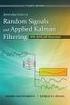 Kort innføring i MATLAB Tom Lindstrøm og Klara Hveberg Matematisk institutt Universitetet i Oslo 2 Innhold 1 Innføring i MATLAB 1 A.1 Det aller enkleste................................. 1 A.2 Matriser
Kort innføring i MATLAB Tom Lindstrøm og Klara Hveberg Matematisk institutt Universitetet i Oslo 2 Innhold 1 Innføring i MATLAB 1 A.1 Det aller enkleste................................. 1 A.2 Matriser
Appendiks: Innføring i MATLAB
 Appendiks: Innføring i MATLAB (i samarbeid med Øyvind Ryan) Dette appendikset gir en kort innføring i MATLAB med tanke på behovene i denne boken. Hensikten er å gi deg litt starthjelp slik at du kommer
Appendiks: Innføring i MATLAB (i samarbeid med Øyvind Ryan) Dette appendikset gir en kort innføring i MATLAB med tanke på behovene i denne boken. Hensikten er å gi deg litt starthjelp slik at du kommer
Matematikk 1000. Øvingeoppgaver i numerikk leksjon 1 Å komme i gang
 Matematikk 1000 Øvingeoppgaver i numerikk leksjon 1 Å komme i gang I denne øvinga skal vi bli litt kjent med MATLAB. Vi skal ikkje gjøre noen avanserte ting i dette oppgavesettet bare få et visst innblikk
Matematikk 1000 Øvingeoppgaver i numerikk leksjon 1 Å komme i gang I denne øvinga skal vi bli litt kjent med MATLAB. Vi skal ikkje gjøre noen avanserte ting i dette oppgavesettet bare få et visst innblikk
Kapittel august Institutt for geofag Universitetet i Oslo. GEO En Introduksjon til MatLab. Kapittel 2.
 Institutt for geofag Universitetet i Oslo 28. august 2012 Kommandovinduet Det er gjennom kommandovinduet du først og fremst interagerer med MatLab ved å gi datamaskinen kommandoer når >> (kalles prompten
Institutt for geofag Universitetet i Oslo 28. august 2012 Kommandovinduet Det er gjennom kommandovinduet du først og fremst interagerer med MatLab ved å gi datamaskinen kommandoer når >> (kalles prompten
Matematikk 1000. Øvingsoppgaver i numerikk leksjon 3 Funksjoner og plotting
 Matematikk 1000 Øvingsoppgaver i numerikk leksjon 3 Funksjoner og plotting I denne øvinga skal vi først og fremst lære oss å lage plott i MATLAB. Ellers minner vi om at der er mange MATLAB-ressurser tilgjengelig.
Matematikk 1000 Øvingsoppgaver i numerikk leksjon 3 Funksjoner og plotting I denne øvinga skal vi først og fremst lære oss å lage plott i MATLAB. Ellers minner vi om at der er mange MATLAB-ressurser tilgjengelig.
Matematikk Øvingeoppgaver i numerikk leksjon 1 Å komme i gang
 Matematikk 1000 Øvingeoppgaver i numerikk leksjon 1 Å komme i gang I denne øvinga skal vi bli litt kjent med MATLAB. Vi skal ikkje gjøre noen avanserte ting i dette oppgavesettet bare få et visst innblikk
Matematikk 1000 Øvingeoppgaver i numerikk leksjon 1 Å komme i gang I denne øvinga skal vi bli litt kjent med MATLAB. Vi skal ikkje gjøre noen avanserte ting i dette oppgavesettet bare få et visst innblikk
Matematikk Øvingsoppgaver i numerikk leksjon 2 Funksjoner og plotting
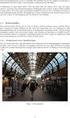 Matematikk 1000 Øvingsoppgaver i numerikk leksjon 2 Funksjoner og plotting I denne øvinga skal vi først og fremst lære oss å lage plott i MATLAB. I tillegg skal vi lære oss hvordan vi manøvrerer oss omkring
Matematikk 1000 Øvingsoppgaver i numerikk leksjon 2 Funksjoner og plotting I denne øvinga skal vi først og fremst lære oss å lage plott i MATLAB. I tillegg skal vi lære oss hvordan vi manøvrerer oss omkring
MATLABs brukergrensesnitt
 Kapittel 3 MATLABs brukergrensesnitt 3.1 Brukergrensesnittets vinduer Ved oppstart av MATLAB åpnes MATLAB-vinduet, se figur 1.1. MATLAB-vinduet inneholder forskjellige (under-)vinduer. De ulike vinduene
Kapittel 3 MATLABs brukergrensesnitt 3.1 Brukergrensesnittets vinduer Ved oppstart av MATLAB åpnes MATLAB-vinduet, se figur 1.1. MATLAB-vinduet inneholder forskjellige (under-)vinduer. De ulike vinduene
Noen MATLAB-koder. 1 Plotte en vanlig funksjon. Fredrik Meyer. 23. april 2013
 Noen MATLAB-koder Fredrik Meyer 23. april 2013 1 Plotte en vanlig funksjon Anta at f : [a, b] R er en vanlig funksjon. La for eksempel f(x) = sin x+x for x i intervallet [2, 5]. Da kan vi bruke følgende
Noen MATLAB-koder Fredrik Meyer 23. april 2013 1 Plotte en vanlig funksjon Anta at f : [a, b] R er en vanlig funksjon. La for eksempel f(x) = sin x+x for x i intervallet [2, 5]. Da kan vi bruke følgende
Matriser. Kapittel 4. Definisjoner og notasjon
 Kapittel Matriser Vi har lært å løse et lineært ligningssystem ved å sette opp totalmatrisen til systemet gausseliminere den ved hjelp av radoperasjoner på matrisen Vi skal nå se nærmere på egenskaper
Kapittel Matriser Vi har lært å løse et lineært ligningssystem ved å sette opp totalmatrisen til systemet gausseliminere den ved hjelp av radoperasjoner på matrisen Vi skal nå se nærmere på egenskaper
Matematikk 1000. Øvingsoppgaver i numerikk leksjon 3. Løsningsforslag
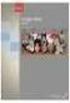 Matematikk 1000 Øvingsoppgaver i numerikk leksjon 3 Løsningsforslag Oppgave 1 Flo og fjære a) >> x=0:.1:24; >> y=3.2*sin(pi/6*(x-3)); Disse linjene burde vel være forståelige nå. >> plot(x,y,'linewidth',3)
Matematikk 1000 Øvingsoppgaver i numerikk leksjon 3 Løsningsforslag Oppgave 1 Flo og fjære a) >> x=0:.1:24; >> y=3.2*sin(pi/6*(x-3)); Disse linjene burde vel være forståelige nå. >> plot(x,y,'linewidth',3)
Matematikk 1000. Øvingsoppgaver i numerikk leksjon 5 Litt oppsummering undervegs Løsningsforslag
 Matematikk 1000 Øvingsoppgaver i numerikk leksjon Litt oppsummering undervegs Løsningsforslag Oppgave 1 Et skjæringspunkt f(x) = x e x g(x) = 1 arctan x. a) Vi kan lage plottet slik i kommando-vinduet:
Matematikk 1000 Øvingsoppgaver i numerikk leksjon Litt oppsummering undervegs Løsningsforslag Oppgave 1 Et skjæringspunkt f(x) = x e x g(x) = 1 arctan x. a) Vi kan lage plottet slik i kommando-vinduet:
Matematikk 1000. Øvingsoppgaver i numerikk leksjon 5 Skript
 Matematikk 1000 Øvingsoppgaver i numerikk leksjon 5 Skript I denne øvinga skal vi lære oss mer om skript. Et skript kan vi se på som et lite program altså en sekvens av kommandoer. Til sist skal vi se
Matematikk 1000 Øvingsoppgaver i numerikk leksjon 5 Skript I denne øvinga skal vi lære oss mer om skript. Et skript kan vi se på som et lite program altså en sekvens av kommandoer. Til sist skal vi se
En innføring i MATLAB for STK1100
 En innføring i MATLAB for STK1100 Matematisk institutt Universitetet i Oslo Februar 2017 1 Innledning Formålet med dette notatet er å gi en introduksjon til bruk av MATLAB. Notatet er først og fremst beregnet
En innføring i MATLAB for STK1100 Matematisk institutt Universitetet i Oslo Februar 2017 1 Innledning Formålet med dette notatet er å gi en introduksjon til bruk av MATLAB. Notatet er først og fremst beregnet
4 Matriser TMA4110 høsten 2018
 Matriser TMA høsten 8 Nå har vi fått erfaring med å bruke matriser i et par forskjellige sammenhenger Vi har lært å løse et lineært likningssystem ved å sette opp totalmatrisen til systemet og gausseliminere
Matriser TMA høsten 8 Nå har vi fått erfaring med å bruke matriser i et par forskjellige sammenhenger Vi har lært å løse et lineært likningssystem ved å sette opp totalmatrisen til systemet og gausseliminere
Bygg et Hus. Steg 1: Prøv selv først. Sjekkliste. Introduksjon. Prøv selv
 Bygg et Hus Introduksjon I denne leksjonen vil vi se litt på hvordan vi kan få en robot til å bygge et hus for oss. Underveis vil vi lære hvordan vi kan bruke løkker og funksjoner for å gjenta ting som
Bygg et Hus Introduksjon I denne leksjonen vil vi se litt på hvordan vi kan få en robot til å bygge et hus for oss. Underveis vil vi lære hvordan vi kan bruke løkker og funksjoner for å gjenta ting som
Løsningsforslag. Innlevering i BYFE/EMFE 1000 Oppgavesett 1 Innleveringsfrist: 14. september klokka 14:00 Antall oppgaver: 3.
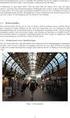 Innlevering i BYFE/EMFE 1000 Oppgavesett 1 Innleveringsfrist: 14. september klokka 14:00 Antall oppgaver: 3 Løsningsforslag Oppgave 1 a) ln a ln 3 a+ln 4 a = ln a 1/2 ln a 1/3 +ln a 1/4 = 1 2 ln a 1 3
Innlevering i BYFE/EMFE 1000 Oppgavesett 1 Innleveringsfrist: 14. september klokka 14:00 Antall oppgaver: 3 Løsningsforslag Oppgave 1 a) ln a ln 3 a+ln 4 a = ln a 1/2 ln a 1/3 +ln a 1/4 = 1 2 ln a 1 3
Examples plotting. Øyvind Ryan
 Examples plotting Øyvind Ryan 19. februar 2013 Example 0.1. Vi skal tegne grafen til f (x, y) = x 3 4y 2 over rektangelet x [ 3,3], y [ 5,5]. Vi lager først en oppdeling av de to intervallene vi er interessert
Examples plotting Øyvind Ryan 19. februar 2013 Example 0.1. Vi skal tegne grafen til f (x, y) = x 3 4y 2 over rektangelet x [ 3,3], y [ 5,5]. Vi lager først en oppdeling av de to intervallene vi er interessert
Matematikk 1000. Øvingsoppgaver i numerikk leksjon 6. Løsningsforslag
 Matematikk 1000 Øvingsoppgaver i numerikk leksjon 6 Løsningsforslag Oppgave 1 Funksjoner og tangenter 2.1: 15 a) Vi plotter grafen med et rutenett: > x=-3:.1:3; > y=x.^2; > plot(x,y) > grid on > axis([-2
Matematikk 1000 Øvingsoppgaver i numerikk leksjon 6 Løsningsforslag Oppgave 1 Funksjoner og tangenter 2.1: 15 a) Vi plotter grafen med et rutenett: > x=-3:.1:3; > y=x.^2; > plot(x,y) > grid on > axis([-2
Øgrim Bakken Pettersen Skrindo Thorstensen Thorstensen. Digitalt verktøy for Sigma 1P. Geogebra
 Øgrim Bakken Pettersen Skrindo Thorstensen Thorstensen Digitalt verktøy for Geogebra Innhold 1 Om Geogebra 4 1.1 Innstillinger................................... 5 2 Regning 5 2.1 Tallregning...................................
Øgrim Bakken Pettersen Skrindo Thorstensen Thorstensen Digitalt verktøy for Geogebra Innhold 1 Om Geogebra 4 1.1 Innstillinger................................... 5 2 Regning 5 2.1 Tallregning...................................
Matematikk Øvingsoppgaver i numerikk leksjon 3 Skript
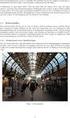 Matematikk 1000 Øvingsoppgaver i numerikk leksjon 3 Skript I denne øvinga skal vi lære oss å lage skript. Et skript kan vi se på som et lite program altså en sekvens av kommandoer. Dette er noe vi kommer
Matematikk 1000 Øvingsoppgaver i numerikk leksjon 3 Skript I denne øvinga skal vi lære oss å lage skript. Et skript kan vi se på som et lite program altså en sekvens av kommandoer. Dette er noe vi kommer
SINUS R1, kapittel 5-8
 Løsning av noen oppgaver i SINUS R1, kapittel 5-8 Digital pakke B TI-Nspire Enkel kalkulator (Sharp EL-506, TI 30XIIB eller Casio fx-82es) Oppgaver og sidetall i læreboka: 5.43 c side 168 5.52 side 173
Løsning av noen oppgaver i SINUS R1, kapittel 5-8 Digital pakke B TI-Nspire Enkel kalkulator (Sharp EL-506, TI 30XIIB eller Casio fx-82es) Oppgaver og sidetall i læreboka: 5.43 c side 168 5.52 side 173
Løsningsforslag B = 1 3 A + B, AB, BA, AB BA, B 2, B 3 C + D, CD, DC, AC, CB. det(a), det(b)
 Innlevering BYFE DAFE Matematikk 1000 HIOA Obligatorisk innlevering 2 Innleveringsfrist Fredag 05. februar 2016 kl 14:00 Antall oppgaver: 5 Løsningsforslag 1 Vi denerer noen matriser A [ 1 5 2 0 B [ 1
Innlevering BYFE DAFE Matematikk 1000 HIOA Obligatorisk innlevering 2 Innleveringsfrist Fredag 05. februar 2016 kl 14:00 Antall oppgaver: 5 Løsningsforslag 1 Vi denerer noen matriser A [ 1 5 2 0 B [ 1
Exercises population. Øyvind Ryan
 Exercises population Øyvind Ryan 19. februar 2013 1. Vi antar at en bakteriepopulasjon vokser eksponentielt og har en vekst gitt ved P = P 0 e kt der t er tiden i sekunder, P 0 = 120 er antall bakterier
Exercises population Øyvind Ryan 19. februar 2013 1. Vi antar at en bakteriepopulasjon vokser eksponentielt og har en vekst gitt ved P = P 0 e kt der t er tiden i sekunder, P 0 = 120 er antall bakterier
Matematikk Øvingsoppgaver i numerikk leksjon 6 Løsningsforslag
 Matematikk 1000 Øvingsoppgaver i numerikk leksjon 6 Løsningsforslag Oppgave 1 Summer og for-løkker a) 10 i=1 i 2 = 1 2 + 2 2 + 3 2 + 4 2 + 5 2 + 6 2 + 7 2 + 8 2 + 9 2 + 10 2 = 1 + 4 + 9 + 16 + 25 + 36
Matematikk 1000 Øvingsoppgaver i numerikk leksjon 6 Løsningsforslag Oppgave 1 Summer og for-løkker a) 10 i=1 i 2 = 1 2 + 2 2 + 3 2 + 4 2 + 5 2 + 6 2 + 7 2 + 8 2 + 9 2 + 10 2 = 1 + 4 + 9 + 16 + 25 + 36
MAT 1110: Bruk av redusert trappeform
 Tom Lindstrøm 10/5, 2006: MAT 1110: Bruk av redusert trappeform I Lays bok brukes den reduserte trappeformen til matriser til å løse en rekke problemer knyttet til ligningssystemer, lineærkombinasjoner,
Tom Lindstrøm 10/5, 2006: MAT 1110: Bruk av redusert trappeform I Lays bok brukes den reduserte trappeformen til matriser til å løse en rekke problemer knyttet til ligningssystemer, lineærkombinasjoner,
Matematikk Øvingsoppgaver i numerikk leksjon 1 Løsningsforslag
 Matematikk 1000 Øvingsoppgaver i numerikk leksjon 1 Løsningsforslag Oppgave 2 Litt aritmetikk a) Her har vi skrevet ut det som kommer opp i kommandovinduet når vi utfører operasjonene. >> 2+2 4 >> -2 1
Matematikk 1000 Øvingsoppgaver i numerikk leksjon 1 Løsningsforslag Oppgave 2 Litt aritmetikk a) Her har vi skrevet ut det som kommer opp i kommandovinduet når vi utfører operasjonene. >> 2+2 4 >> -2 1
Examples MAT1110. Øyvind Ryan
 Examples MAT1110 Øyvind Ryan 19. februar 2013 Example 0.1. Vi skal tegne grafen til f (x, y) = x 3 4y 2 over rektangelet x [ 3,3], y [ 5,5]. Vi lager først en oppdeling av de to intervallene vi er interessert
Examples MAT1110 Øyvind Ryan 19. februar 2013 Example 0.1. Vi skal tegne grafen til f (x, y) = x 3 4y 2 over rektangelet x [ 3,3], y [ 5,5]. Vi lager først en oppdeling av de to intervallene vi er interessert
Kapittel Oktober Institutt for geofag Universitetet i Oslo. GEO En Introduksjon til MatLab. Kapittel 14.
 og Institutt for geofag Universitetet i Oslo 17. Oktober 2012 i MatLab En funksjon vil bruke et gitt antall argumenter og produsere et gitt antall resultater og : Hvorfor Først og fremst bruker vi når
og Institutt for geofag Universitetet i Oslo 17. Oktober 2012 i MatLab En funksjon vil bruke et gitt antall argumenter og produsere et gitt antall resultater og : Hvorfor Først og fremst bruker vi når
Matlab for MAT1110 (revidert versjon våren 2009) Klara Hveberg, Tom Lindstrøm, og Øyvind Ryan
 Matlab for MAT1110 (revidert versjon våren 2009) Klara Hveberg, Tom Lindstrøm, og Øyvind Ryan 31. mars 2009 Innhold Innledning 6 1. Det aller enkleste 7 Oppgaver til Seksjon 1.............................
Matlab for MAT1110 (revidert versjon våren 2009) Klara Hveberg, Tom Lindstrøm, og Øyvind Ryan 31. mars 2009 Innhold Innledning 6 1. Det aller enkleste 7 Oppgaver til Seksjon 1.............................
Matematikk Øvingsoppgaver i numerikk leksjon 9. Løsningsforslag
 Matematikk 000 Øvingsoppgaver i numerikk leksjon 9 Løsningsforslag Oppgave Integral som en sum av rektangler a) 3 f(x) dx = 3 x 3 dx = [ ] 3 3 + x3+ = [ x 4 ] 3 4 = 34 = 20. 4 b) 0.5 f() + 0.5 f(.5) +
Matematikk 000 Øvingsoppgaver i numerikk leksjon 9 Løsningsforslag Oppgave Integral som en sum av rektangler a) 3 f(x) dx = 3 x 3 dx = [ ] 3 3 + x3+ = [ x 4 ] 3 4 = 34 = 20. 4 b) 0.5 f() + 0.5 f(.5) +
Matlab-tips til Oppgave 2
 Matlab-tips til Oppgave 2 Numerisk integrasjon (a) Velg ut maks 10 passende punkter fra øvre og nedre del av hysteresekurven. Bruk punktene som input til Matlab og lag et plot. Vi definerer tre vektorer
Matlab-tips til Oppgave 2 Numerisk integrasjon (a) Velg ut maks 10 passende punkter fra øvre og nedre del av hysteresekurven. Bruk punktene som input til Matlab og lag et plot. Vi definerer tre vektorer
ITGK - H2010, Matlab. Repetisjon
 1 ITGK - H2010, Matlab Repetisjon 2 Variabler og tabeller Variabler brukes til å ta vare på/lagre resultater Datamaskinen setter av plass i minne for hver variabel En flyttallsvariabel tar 8 bytes i minne
1 ITGK - H2010, Matlab Repetisjon 2 Variabler og tabeller Variabler brukes til å ta vare på/lagre resultater Datamaskinen setter av plass i minne for hver variabel En flyttallsvariabel tar 8 bytes i minne
Verdens korteste grunnkurs i Excel (2007-versjonen)
 Verdens korteste grunnkurs i Excel (2007-versjonen) NB! Vær oppmerksom på at Excel kan se annerledes ut hos dere enn det gjør på bildene under. Her er det tatt utgangspunkt i programvaren fra 2007, mens
Verdens korteste grunnkurs i Excel (2007-versjonen) NB! Vær oppmerksom på at Excel kan se annerledes ut hos dere enn det gjør på bildene under. Her er det tatt utgangspunkt i programvaren fra 2007, mens
MAT 1110: Obligatorisk oppgave 1, V-07: Løsningsforslag
 1 MAT 111: Obligatorisk oppgave 1, V-7: Løsningsforslag Oppgave 1. a) Vi deriverer på vanlig måte: ( e (sinh x) x e x ) = = ex + e x = cosh x, ( e (cosh x) x + e x ) = = ex e x = sinh x Enkel algebra gir
1 MAT 111: Obligatorisk oppgave 1, V-7: Løsningsforslag Oppgave 1. a) Vi deriverer på vanlig måte: ( e (sinh x) x e x ) = = ex + e x = cosh x, ( e (cosh x) x + e x ) = = ex e x = sinh x Enkel algebra gir
Løsningsforslag. Innlevering i BYFE 1000 Oppgavesett 1 Innleveringsfrist: 10. oktober klokka 14:00 Antall oppgaver: 6. Oppgave 1
 Innlevering i BYFE 1000 Oppgavesett 1 Innleveringsfrist: 10. oktober klokka 14:00 Antall oppgaver: 6 Løsningsforslag Oppgave 1 x 1 +6x +x 3 = 8 x 1 +3x = 3x 1 +9x +x 3 = 10. a) Totalmatrise: 6 1 8 1 3
Innlevering i BYFE 1000 Oppgavesett 1 Innleveringsfrist: 10. oktober klokka 14:00 Antall oppgaver: 6 Løsningsforslag Oppgave 1 x 1 +6x +x 3 = 8 x 1 +3x = 3x 1 +9x +x 3 = 10. a) Totalmatrise: 6 1 8 1 3
Matematikk Øvingsoppgaver i numerikk leksjon 4 m-ler
 Matematikk 1000 Øvingsoppgaver i numerikk leksjon 4 m-ler I denne øvinga skal vi lære oss å lage m-ler små tekstler som vi bruker i MATLAB-sammenheng. Der nst to typer m-ler: Funksjonsler og skript. Funksjonsler
Matematikk 1000 Øvingsoppgaver i numerikk leksjon 4 m-ler I denne øvinga skal vi lære oss å lage m-ler små tekstler som vi bruker i MATLAB-sammenheng. Der nst to typer m-ler: Funksjonsler og skript. Funksjonsler
Øving 2 Matrisealgebra
 Øving Matrisealgebra Gå til menyen Edit Preferences... og sett Format type of new output cells til TraditionalForm hvis det ikke allerede er gjort. Start med to eksempelmatriser med samme dimensjon: In[]:=
Øving Matrisealgebra Gå til menyen Edit Preferences... og sett Format type of new output cells til TraditionalForm hvis det ikke allerede er gjort. Start med to eksempelmatriser med samme dimensjon: In[]:=
Startpakke for bruk av Matlab
 Startpakke for bruk av Matlab Øyvind Ryan (oyvindry@ifi.uio.no) 22. mai 2013 Innhold 1 Innledning 1 2 Installasjon 2 3 Det aller enkleste 3 4 m-filer, funksjoner og script 6 5 Avanserte eksempler 7 6 Tilleggspakker
Startpakke for bruk av Matlab Øyvind Ryan (oyvindry@ifi.uio.no) 22. mai 2013 Innhold 1 Innledning 1 2 Installasjon 2 3 Det aller enkleste 3 4 m-filer, funksjoner og script 6 5 Avanserte eksempler 7 6 Tilleggspakker
with plots plot sin x, x =KPi..Pi Pi 3 eval tan eval cos K1 1 > evalf sin 3 2 K 2 $Pi
 with plots Maple har en rekke innebygde funksjoner. Kommandoen plot brukes til å tegne grafen til en funksjon, og kommandoene eval og evalf brukes til å beregne funksjonsverdier for en funskjon. Den første
with plots Maple har en rekke innebygde funksjoner. Kommandoen plot brukes til å tegne grafen til en funksjon, og kommandoene eval og evalf brukes til å beregne funksjonsverdier for en funskjon. Den første
Matematikk Øvingsoppgaver i numerikk leksjon 7 Løsningsforslag
 Matematikk 1000 Øvingsoppgaver i numerikk leksjon 7 Løsningsforslag Oppgave 1 Halveringsmetoden igjen a) I skriptet vårt fra leksjon 6 skal altså linje 16 erstattes med while abs(b-a)>1e-3. Når vi gjør
Matematikk 1000 Øvingsoppgaver i numerikk leksjon 7 Løsningsforslag Oppgave 1 Halveringsmetoden igjen a) I skriptet vårt fra leksjon 6 skal altså linje 16 erstattes med while abs(b-a)>1e-3. Når vi gjør
MAT-1004 Vårsemester 2017 Obligatorisk øving 2
 MAT-1004 Vårsemester 2017 Obligatorisk øving 2 Contents 1 OPPGAVE 2 2 OPPGAVE 2 Eksempler 4.1 Oppgave 1............................... 4.2 Oppgave 2............................... 5 4 Formatering av svarene
MAT-1004 Vårsemester 2017 Obligatorisk øving 2 Contents 1 OPPGAVE 2 2 OPPGAVE 2 Eksempler 4.1 Oppgave 1............................... 4.2 Oppgave 2............................... 5 4 Formatering av svarene
Kanter, kanter, mange mangekanter
 Kanter, kanter, mange mangekanter Nybegynner Processing PDF Introduksjon: Her skal vi se på litt mer avansert opptegning og bevegelse. Vi skal ta utgangspunkt i oppgaven om den sprettende ballen, men bytte
Kanter, kanter, mange mangekanter Nybegynner Processing PDF Introduksjon: Her skal vi se på litt mer avansert opptegning og bevegelse. Vi skal ta utgangspunkt i oppgaven om den sprettende ballen, men bytte
Høgskolen i Oslo og Akershus. sin 2 x cos 2 x = 0, x [0, 2π) 1 cos 2 x cos 2 x = 0 2 cos 2 x = 1 cos 2 x = 1 2 1 2
 Innlevering i DAFE/ELFE 1000 Oppgavesett 1 Innleveringsfrist: 31. januar klokka 14:00 Antall oppgaver: 3 Løsningsforslag Oppgave 1 Løs disse likningene ved regning, og oppgi svarene eksakt: a) Vi kan for
Innlevering i DAFE/ELFE 1000 Oppgavesett 1 Innleveringsfrist: 31. januar klokka 14:00 Antall oppgaver: 3 Løsningsforslag Oppgave 1 Løs disse likningene ved regning, og oppgi svarene eksakt: a) Vi kan for
Matematikk 1000. Øvingsoppgaver i numerikk leksjon 5 Løsningsforslag
 Matematikk 1000 Øvingsoppgaver i numerikk leksjon 5 Løsningsforslag Oppgave 1 Hva gjør disse skriptene? a) Skriptet lager plottet vi ser i gur 1. Figur 1: Plott fra oppgave 1 a). b) Om vi endrer skriptet
Matematikk 1000 Øvingsoppgaver i numerikk leksjon 5 Løsningsforslag Oppgave 1 Hva gjør disse skriptene? a) Skriptet lager plottet vi ser i gur 1. Figur 1: Plott fra oppgave 1 a). b) Om vi endrer skriptet
Sandvold Øgrim Bakken Pettersen Skrindo Thorstensen Thorstensen. Digitalt verktøy for Sigma R2. Geogebra
 Sandvold Øgrim Bakken Pettersen Skrindo Thorstensen Thorstensen Digitalt verktøy for Geogebra Innhold 1 Om Geogebra 4 2 Regning 4 2.1 Tallregning................................... 4 2.2 Tallet e......................................
Sandvold Øgrim Bakken Pettersen Skrindo Thorstensen Thorstensen Digitalt verktøy for Geogebra Innhold 1 Om Geogebra 4 2 Regning 4 2.1 Tallregning................................... 4 2.2 Tallet e......................................
Matematikk Løsningsforslag
 Matematikk 1000 Øvingsoppgaver i numerikk leksjon 4 Intervallhalveringsmetoden med mer Løsningsforslag Oppgave 1 Fakultetfunksjonen a) I forrige leksjon så vi hvordan vi kan bruke for-løkker til å utføre
Matematikk 1000 Øvingsoppgaver i numerikk leksjon 4 Intervallhalveringsmetoden med mer Løsningsforslag Oppgave 1 Fakultetfunksjonen a) I forrige leksjon så vi hvordan vi kan bruke for-løkker til å utføre
BYFE/EMFE 1000, 2012/2013. Numerikkoppgaver uke 35
 BYFE/EMFE 1000, 2012/2013 Numerikkoppgaver uke 35 Oppgave 1 Halveringsmetoden a) x = cos x x cos x = 0 eller f(x) = 0 med f(x) = x cos x b) f(0) = 0 cos 0 = 1 < 0 og f(π/2) = π/2 cos(π/2) = π/2 > 0. f(x)
BYFE/EMFE 1000, 2012/2013 Numerikkoppgaver uke 35 Oppgave 1 Halveringsmetoden a) x = cos x x cos x = 0 eller f(x) = 0 med f(x) = x cos x b) f(0) = 0 cos 0 = 1 < 0 og f(π/2) = π/2 cos(π/2) = π/2 > 0. f(x)
BYFE/EMFE 1000, 2012/2013. Numerikkoppgaver uke 40
 BYFE/EMFE 1000, 2012/2013 Numerikkoppgaver uke 40 Løsningsforlsag Oppgave 1 Lagring og innlesing av data a) Dersom vi skriver save Filnavn, blir alle variable vi har lagra til ei l som heter 'Filnavn'.
BYFE/EMFE 1000, 2012/2013 Numerikkoppgaver uke 40 Løsningsforlsag Oppgave 1 Lagring og innlesing av data a) Dersom vi skriver save Filnavn, blir alle variable vi har lagra til ei l som heter 'Filnavn'.
Sprettball Erfaren ComputerCraft PDF
 Sprettball Erfaren ComputerCraft PDF Introduksjon Nå skal vi lære hvordan vi kan koble en skjerm til datamaskinen. Med en ekstra skjerm kan vi bruke datamaskinen til å kommunisere med verden rundt oss.
Sprettball Erfaren ComputerCraft PDF Introduksjon Nå skal vi lære hvordan vi kan koble en skjerm til datamaskinen. Med en ekstra skjerm kan vi bruke datamaskinen til å kommunisere med verden rundt oss.
TMA Kræsjkurs i Matlab. Oppgavesett 1/3
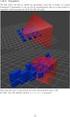 TMA4123 - Kræsjkurs i Matlab. Oppgavesett 1/3 22.02.2013 Dette oppgavesettet omhandler grunnleggende Matlab-funksjonalitet, slik som variabler, matriser, matematiske funksjoner og plotting. Den aller viktigste
TMA4123 - Kræsjkurs i Matlab. Oppgavesett 1/3 22.02.2013 Dette oppgavesettet omhandler grunnleggende Matlab-funksjonalitet, slik som variabler, matriser, matematiske funksjoner og plotting. Den aller viktigste
TDT4105 Informasjonsteknologi, grunnkurs (ITGK)
 1 TDT4105 Informasjonsteknologi, grunnkurs (ITGK) Introduksjon til programmering i Matlab Rune Sætre satre@idi.ntnu.no 2 Læringsmål og pensum Mål Lære om programmering og hva et program er Lære å designe
1 TDT4105 Informasjonsteknologi, grunnkurs (ITGK) Introduksjon til programmering i Matlab Rune Sætre satre@idi.ntnu.no 2 Læringsmål og pensum Mål Lære om programmering og hva et program er Lære å designe
TDT4105 Informasjonsteknologi, grunnkurs (ITGK)
 1 TDT4105 Informasjonsteknologi, grunnkurs (ITGK) Introduksjon til programmering i Matlab Rune Sætre satre@idi.ntnu.no 3 Læringsmål og pensum Mål Lære om programmering og hva et program er Lære om hvordan
1 TDT4105 Informasjonsteknologi, grunnkurs (ITGK) Introduksjon til programmering i Matlab Rune Sætre satre@idi.ntnu.no 3 Læringsmål og pensum Mål Lære om programmering og hva et program er Lære om hvordan
Innføring i MATLAB (i samarbeid med Øyvind Ryan)
 Tillegg A Innføring i MATLAB (i samarbeid med Øyvind Ryan) Her vil vi gi en kort innføring i MATLAB med tanke på behovene i denne boken. Hensikten er å gi deg litt starthjelp slik at du kommer i gang med
Tillegg A Innføring i MATLAB (i samarbeid med Øyvind Ryan) Her vil vi gi en kort innføring i MATLAB med tanke på behovene i denne boken. Hensikten er å gi deg litt starthjelp slik at du kommer i gang med
Øvingsforelesning i Matlab (TDT4105)
 Øvingsforelesning i Matlab (TDT4105) Øving 1. Frist: 11.09. Tema: matematiske uttrykk, variabler, vektorer, funksjoner. Benjamin A. Bjørnseth 1. september 2015 2 Oversikt Praktisk informasjon Om øvingsforelesninger
Øvingsforelesning i Matlab (TDT4105) Øving 1. Frist: 11.09. Tema: matematiske uttrykk, variabler, vektorer, funksjoner. Benjamin A. Bjørnseth 1. september 2015 2 Oversikt Praktisk informasjon Om øvingsforelesninger
Matematikk Øvingsoppgaver i numerikk leksjon 5 for-løkker
 Matematikk 1000 Øvingsoppgaver i numerikk leksjon 5 for-løkker I dette settet skal vi introdusere for-løkker. Først vil vi bruke for-løkker til å regne ut summer. Vi skal også se på hvordan vi kan implementere
Matematikk 1000 Øvingsoppgaver i numerikk leksjon 5 for-løkker I dette settet skal vi introdusere for-løkker. Først vil vi bruke for-løkker til å regne ut summer. Vi skal også se på hvordan vi kan implementere
GEO1040: Grunnkurs i programmering for geofaglige problemstillinger
 UNIVERSITETET I OSLO Institutt for geofag GEO1040: Grunnkurs i programmering for geofaglige problemstillinger Valérie Maupin Gunnar Wollan Thomas Vikhamar Schuler Ada Gjermundsen Henrik Grythe Øyvind Ryan
UNIVERSITETET I OSLO Institutt for geofag GEO1040: Grunnkurs i programmering for geofaglige problemstillinger Valérie Maupin Gunnar Wollan Thomas Vikhamar Schuler Ada Gjermundsen Henrik Grythe Øyvind Ryan
TDT4105 Informasjonsteknologi, grunnkurs. Introduksjon til programmering i Matlab. Rune Sætre / Anders Christensen {satre, anders}@idi.ntnu.
 1 TDT4105 Informasjonsteknologi, grunnkurs Introduksjon til programmering i Matlab Rune Sætre / Anders Christensen {satre, anders}@idi.ntnu.no 2 Frist for øving 1: Fredag 11. Sept. Noen oppstartsproblemer
1 TDT4105 Informasjonsteknologi, grunnkurs Introduksjon til programmering i Matlab Rune Sætre / Anders Christensen {satre, anders}@idi.ntnu.no 2 Frist for øving 1: Fredag 11. Sept. Noen oppstartsproblemer
BYFE/EMFE 1000, 2012/2013. Numerikkoppgaver uke 34
 BYFE/EMFE 1000, 2012/2013 Numerikkoppgaver uke 34 I denne øvinga skal vi først og fremst lære oss å lage plott i Octave. I tillegg skal vi lære oss hvordan vi manøvrerer oss omkring i ulike kataloger.
BYFE/EMFE 1000, 2012/2013 Numerikkoppgaver uke 34 I denne øvinga skal vi først og fremst lære oss å lage plott i Octave. I tillegg skal vi lære oss hvordan vi manøvrerer oss omkring i ulike kataloger.
Om plotting. Knut Mørken. 31. oktober 2003
 Om plotting Knut Mørken 31. oktober 2003 1 Innledning Dette lille notatet tar for seg primitiv plotting av funksjoner og visualisering av Newtons metode ved hjelp av Java-klassen PlotDisplayer. Merk at
Om plotting Knut Mørken 31. oktober 2003 1 Innledning Dette lille notatet tar for seg primitiv plotting av funksjoner og visualisering av Newtons metode ved hjelp av Java-klassen PlotDisplayer. Merk at
Skilpaddekunst. Steg 1: Møt skilpadden. Sjekkliste. Introduksjon. Turtles
 Skilpaddekunst Introduksjon Skilpadder (turtles på engelsk) er en form for roboter som har vært i bruk innen programmering i lang tid. Vi vil bruke skilpadde-biblioteket i Python til å utforske flere programmeringskonsepter
Skilpaddekunst Introduksjon Skilpadder (turtles på engelsk) er en form for roboter som har vært i bruk innen programmering i lang tid. Vi vil bruke skilpadde-biblioteket i Python til å utforske flere programmeringskonsepter
1. Finn egenverdiene og egenvektorene til matrisen A = 2 1 A =
 Fasit MAT102 juni 2017 Oppgave 1 1. Finn egenverdiene og egenvektorene til matrisen ( ) 1 2 A = 2 1 Løsning: Egenverdiene er røttene til det karakteristiske polynom gitt ved determinanten av matrisen (
Fasit MAT102 juni 2017 Oppgave 1 1. Finn egenverdiene og egenvektorene til matrisen ( ) 1 2 A = 2 1 Løsning: Egenverdiene er røttene til det karakteristiske polynom gitt ved determinanten av matrisen (
Matematikk Øvingsoppgaver i numerikk leksjon 1. Løsningsforslag
 Matematikk 1000 Øvingsoppgaver i numerikk leksjon 1 Løsningsforslag Oppgave 2 Litt aritmetikk a) Her har vi skrevet ut det som kommer opp i kommandovinduet når vi utfører operasjonene. > 2+2 4 > 3-2 1
Matematikk 1000 Øvingsoppgaver i numerikk leksjon 1 Løsningsforslag Oppgave 2 Litt aritmetikk a) Her har vi skrevet ut det som kommer opp i kommandovinduet når vi utfører operasjonene. > 2+2 4 > 3-2 1
11. september Institutt for geofag Universitetet i Oslo. GEO En Introduksjon til MatLab. Kapittel 5 (del 2) Ada Gjermundsen
 , Institutt for geofag Universitetet i Oslo 11. september 2012 Litt repetisjon: Array, En array er en variabel som inneholder flere objekter (verdier) En endimensjonal array er en vektor En array med to
, Institutt for geofag Universitetet i Oslo 11. september 2012 Litt repetisjon: Array, En array er en variabel som inneholder flere objekter (verdier) En endimensjonal array er en vektor En array med to
Innføring i MATLAB - The language of Technical Computing
 Innføring i MATLAB - The language of Technical Computing Hvordan bruke MATLAB til å analysere eksperimentelle data. TFY4145 Mekanisk fysikk Utstyr: Datarom med PC for studenter. Datamaskin med projektor
Innføring i MATLAB - The language of Technical Computing Hvordan bruke MATLAB til å analysere eksperimentelle data. TFY4145 Mekanisk fysikk Utstyr: Datarom med PC for studenter. Datamaskin med projektor
Øvingsforelesning TDT4105 Matlab
 Øvingsforelesning TDT4105 Matlab Øving 2. Pensum: Funksjoner, matriser, sannhetsuttrykk, if-setninger. Benjamin A. Bjørnseth 8. september 2015 2 Innhold Funksjoner Matriser Matriseoperasjoner Sannhetsuttrykk
Øvingsforelesning TDT4105 Matlab Øving 2. Pensum: Funksjoner, matriser, sannhetsuttrykk, if-setninger. Benjamin A. Bjørnseth 8. september 2015 2 Innhold Funksjoner Matriser Matriseoperasjoner Sannhetsuttrykk
Bygg et Hus. Introduksjon. Steg 1: Prøv selv først. Skrevet av: Geir Arne Hjelle
 Bygg et Hus Skrevet av: Geir Arne Hjelle Kurs: Computercraft Tema: Tekstbasert, Minecraft Fag: Programmering, Teknologi Klassetrinn: 5.-7. klasse, 8.-10. klasse, Videregåe skole Introduksjon I denne leksjonen
Bygg et Hus Skrevet av: Geir Arne Hjelle Kurs: Computercraft Tema: Tekstbasert, Minecraft Fag: Programmering, Teknologi Klassetrinn: 5.-7. klasse, 8.-10. klasse, Videregåe skole Introduksjon I denne leksjonen
Kanter, kanter, mange mangekanter. Introduksjon: Steg 1: Enkle firkanter. Sjekkliste. Skrevet av: Sigmund Hansen
 Kanter, kanter, mange mangekanter Skrevet av: Sigmund Hansen Kurs: Processing Tema: Tekstbasert, Animasjon Fag: Matematikk, Programmering, Kunst og håndverk Klassetrinn: 8.-10. klasse, Videregående skole
Kanter, kanter, mange mangekanter Skrevet av: Sigmund Hansen Kurs: Processing Tema: Tekstbasert, Animasjon Fag: Matematikk, Programmering, Kunst og håndverk Klassetrinn: 8.-10. klasse, Videregående skole
Øvingsforelesning i Matlab TDT4105
 Øvingsforelesning i Matlab TDT4105 Øving 6. Tema: funksjoner med vektorer, plotting, preallokering, funksjonsvariabler, persistente variabler Benjamin A. Bjørnseth 13. oktober 2015 2 Oversikt Funksjoner
Øvingsforelesning i Matlab TDT4105 Øving 6. Tema: funksjoner med vektorer, plotting, preallokering, funksjonsvariabler, persistente variabler Benjamin A. Bjørnseth 13. oktober 2015 2 Oversikt Funksjoner
Hydrostatikk/Stabilitet enkle fall
 Avdeling for Ingeniørutdanning Institutt for Maskin- og Marinfag Øving 1 Hydrostatikk/Stabilitet enkle fall Oppgave 1 Et kasseformet legeme med følgende hoveddimensjoner: L = 24 m B = 5 m D = 5 m flyter
Avdeling for Ingeniørutdanning Institutt for Maskin- og Marinfag Øving 1 Hydrostatikk/Stabilitet enkle fall Oppgave 1 Et kasseformet legeme med følgende hoveddimensjoner: L = 24 m B = 5 m D = 5 m flyter
41070 STABILITET I ELKRAFTSYSTEMER
 NTNU Gitt: 26.01.00 Fakultet for Elektroteknikk og telekommunikasjon Leveres: 09.02.00 Institutt for elkraftteknikk 1 41070 STABILITET I ELKRAFTSYSTEMER ØVING 13. Obligatorisk dataøving. Formål: - gi en
NTNU Gitt: 26.01.00 Fakultet for Elektroteknikk og telekommunikasjon Leveres: 09.02.00 Institutt for elkraftteknikk 1 41070 STABILITET I ELKRAFTSYSTEMER ØVING 13. Obligatorisk dataøving. Formål: - gi en
TDT4105 Informasjonsteknologi, grunnkurs. Introduksjon til programmering i Matlab. Rune Sætre / Anders Christensen {satre,
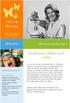 1 TDT4105 Informasjonsteknologi, grunnkurs Introduksjon til programmering i Matlab Rune Sætre / Anders Christensen {satre, anders}@idi.ntnu.no 2 Frist for øving 1: Fredag 16. Sept. Noen oppstartsproblemer
1 TDT4105 Informasjonsteknologi, grunnkurs Introduksjon til programmering i Matlab Rune Sætre / Anders Christensen {satre, anders}@idi.ntnu.no 2 Frist for øving 1: Fredag 16. Sept. Noen oppstartsproblemer
wxmaxima Brukermanual for Matematikk 1T Bjørn Ove Thue
 wxmaxima Brukermanual for Matematikk 1T Bjørn Ove Thue Om wxmaxima wxmaxima er en utvidet kalkulator som i tillegg til å regne ut alt en vanlig kalkulator kan regne ut, også regner symbolsk. Det vil si
wxmaxima Brukermanual for Matematikk 1T Bjørn Ove Thue Om wxmaxima wxmaxima er en utvidet kalkulator som i tillegg til å regne ut alt en vanlig kalkulator kan regne ut, også regner symbolsk. Det vil si
: subs x = 2, f n x end do
 Oppgave 2..5 a) Vi starter med å finne de deriverte til funksjonen av orden opp til og med 5 i punktet x = 2. Det gjør vi ved å bruke kommandoen diff f x, x$n der f x er uttrykket som skal deriveres, x
Oppgave 2..5 a) Vi starter med å finne de deriverte til funksjonen av orden opp til og med 5 i punktet x = 2. Det gjør vi ved å bruke kommandoen diff f x, x$n der f x er uttrykket som skal deriveres, x
Computational comments. Øyvind Ryan
 Computational comments Øyvind Ryan 19. februar 2013 MATLAB-kommentar: For å regne med vektorer i MATLAB, må du første skrive dem inn. Du kan skrive inn radvektorene a = (1, 2,3,0,5) og b = (3, 2.4, 2,0)
Computational comments Øyvind Ryan 19. februar 2013 MATLAB-kommentar: For å regne med vektorer i MATLAB, må du første skrive dem inn. Du kan skrive inn radvektorene a = (1, 2,3,0,5) og b = (3, 2.4, 2,0)
Matematikk Øvingsoppgaver i numerikk leksjon 5 Løsningsforslag
 Matematikk 1000 Øvingsoppgaver i numerikk leksjon 5 Løsningsforslag Oppgave 1 Summer og for-løkker a) 10 i=1 i = 1 + + 3 + 4 + 5 + 6 + 7 + 8 + 9 + 10 = 1 + 4 + 9 + 16 + 5 + 36 + 49 + 64 + 81 + 100 = 385.
Matematikk 1000 Øvingsoppgaver i numerikk leksjon 5 Løsningsforslag Oppgave 1 Summer og for-løkker a) 10 i=1 i = 1 + + 3 + 4 + 5 + 6 + 7 + 8 + 9 + 10 = 1 + 4 + 9 + 16 + 5 + 36 + 49 + 64 + 81 + 100 = 385.
Kapittel 4. 4. og 5. september 2012. Institutt for geofag Universitetet i Oslo. GEO1040 - En Introduksjon til MatLab. Kapittel 4.
 r r Institutt for geofag Universitetet i Oslo 4. og 5. september 2012 r r Ofte ønsker vi å utføre samme kommando flere ganger etter hverandre gjør det mulig å repetere en programsekvens veldig mange ganger
r r Institutt for geofag Universitetet i Oslo 4. og 5. september 2012 r r Ofte ønsker vi å utføre samme kommando flere ganger etter hverandre gjør det mulig å repetere en programsekvens veldig mange ganger
Øvingsforelesning i Matlab TDT4105
 Øvingsforelesning i Matlab TDT4105 Øving 6. Tema: funksjoner med vektorer, plotting, while Benjamin A. Bjørnseth 12. oktober 2015 2 Oversikt Funksjoner av vektorer Gjennomgang av øving 5 Plotting Preallokering
Øvingsforelesning i Matlab TDT4105 Øving 6. Tema: funksjoner med vektorer, plotting, while Benjamin A. Bjørnseth 12. oktober 2015 2 Oversikt Funksjoner av vektorer Gjennomgang av øving 5 Plotting Preallokering
Vektorligninger. Kapittel 3. Vektorregning
 Kapittel Vektorligninger I denne uken skal vi bruke enkel vektorregning til å analysere lineære ligningssystemer. Vi skal ha et spesielt fokus på R, for det går an å visualisere; klarer man det, går det
Kapittel Vektorligninger I denne uken skal vi bruke enkel vektorregning til å analysere lineære ligningssystemer. Vi skal ha et spesielt fokus på R, for det går an å visualisere; klarer man det, går det
Enkel matematikk for økonomer 1. Innhold. Parenteser, brøk og potenser. Ekstranotat, februar 2015
 Ekstranotat, februar 205 Enkel matematikk for økonomer Innhold Enkel matematikk for økonomer... Parenteser, brøk og potenser... Funksjoner...4 Tilvekstform (differensialregning)...5 Nyttige tilnærminger...8
Ekstranotat, februar 205 Enkel matematikk for økonomer Innhold Enkel matematikk for økonomer... Parenteser, brøk og potenser... Funksjoner...4 Tilvekstform (differensialregning)...5 Nyttige tilnærminger...8
Matematikk Øvingsoppgaver i numerikk leksjon 3 Funksjoner og plotting
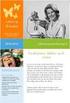 Matematikk 1000 Øvingsoppgaver i numerikk leksjon 3 Funksjoner og plotting Som du sikkert vet, nnes det mye programvare som kan plotte funksjoner for eksempel GeoGebra og Desmos. Selvsagt vil vi ikke på
Matematikk 1000 Øvingsoppgaver i numerikk leksjon 3 Funksjoner og plotting Som du sikkert vet, nnes det mye programvare som kan plotte funksjoner for eksempel GeoGebra og Desmos. Selvsagt vil vi ikke på
Manual for wxmaxima tilpasset R2
 Manual for wxmaxima tilpasset R Om wxmaxima wxmaxima er en utvidet kalkulator som i tillegg til å regne ut alt en vanlig kalkulator kan regne ut, også regner symbolsk. Det vil si at den kan forenkle uttrykk,
Manual for wxmaxima tilpasset R Om wxmaxima wxmaxima er en utvidet kalkulator som i tillegg til å regne ut alt en vanlig kalkulator kan regne ut, også regner symbolsk. Det vil si at den kan forenkle uttrykk,
Gauss-Jordan eliminasjon; redusert echelonform. Forelesning, TMA4110 Fredag 18/9. Reduserte echelonmatriser. Reduserte echelonmatriser (forts.
 Gauss-Jordan eliminasjon; redusert echelonform Forelesning, TMA4110 Fredag 18/9 Martin Wanvik, IMF MartinWanvik@mathntnuno En matrise vil normalt være radekvivalent med flere echelonmatriser; med andre
Gauss-Jordan eliminasjon; redusert echelonform Forelesning, TMA4110 Fredag 18/9 Martin Wanvik, IMF MartinWanvik@mathntnuno En matrise vil normalt være radekvivalent med flere echelonmatriser; med andre
MAT-INF 2360: Obligatorisk oppgave 1
 6. februar, MAT-INF 36: Obligatorisk oppgave Oppgave I denne oppgaven skal vi sammenligne effektiviteten av FFT-algoritmen med en mer rett frem algoritme for DFT. Deloppgave a Lag en funksjon y=dftimpl(x)
6. februar, MAT-INF 36: Obligatorisk oppgave Oppgave I denne oppgaven skal vi sammenligne effektiviteten av FFT-algoritmen med en mer rett frem algoritme for DFT. Deloppgave a Lag en funksjon y=dftimpl(x)
Lineære likningssystemer
 Kapittel 1 Lineære likningssystemer Jeg tenker på et tall slik at π ganger tallet er 12. 1.1 Lineære likninger Matematikk dreier seg om å løse problemer. Problemene gjøres ofte om til likninger som så
Kapittel 1 Lineære likningssystemer Jeg tenker på et tall slik at π ganger tallet er 12. 1.1 Lineære likninger Matematikk dreier seg om å løse problemer. Problemene gjøres ofte om til likninger som så
MAT1110: Obligatorisk oppgave 2, V Løsningsforslag
 MAT1110: Obligatorisk oppgave 2, V-2015 Oppgave 1: a) Vi har Av 1 = ( 4 6 6 1 Løsningsforslag ) ( 3 2 ) = ( 24 16 ) = 8v 1, så v 1 er en egenvektor med egenverdi 8. Tilsvarende er ( ) ( ) ( ) 4 6 2 10
MAT1110: Obligatorisk oppgave 2, V-2015 Oppgave 1: a) Vi har Av 1 = ( 4 6 6 1 Løsningsforslag ) ( 3 2 ) = ( 24 16 ) = 8v 1, så v 1 er en egenvektor med egenverdi 8. Tilsvarende er ( ) ( ) ( ) 4 6 2 10
Sprettende ball Introduksjon Processing PDF
 Sprettende ball Introduksjon Processing PDF Introduksjon: I denne modulen skal vi lære et programmeringsspråk som heter Processing. Det ble laget for å gjøre programmering lett for designere og andre som
Sprettende ball Introduksjon Processing PDF Introduksjon: I denne modulen skal vi lære et programmeringsspråk som heter Processing. Det ble laget for å gjøre programmering lett for designere og andre som
Newtons metode er en iterativ metode. Det vil si, vi lager en funksjon. F x = x K f x f' x. , x 2
 Newtons metode er en iterativ metode. Det vil si, vi lager en funksjon F x = x K f x f' x, starter med en x 0 og beregner x 1 = F x 0, x = F x 1, x 3 = F x,... Dette er en metode der en for-løkke egner
Newtons metode er en iterativ metode. Det vil si, vi lager en funksjon F x = x K f x f' x, starter med en x 0 og beregner x 1 = F x 0, x = F x 1, x 3 = F x,... Dette er en metode der en for-løkke egner
Matematikk Øvingsoppgaver i numerikk leksjon 6 Løsningsforslag
 Matematikk 1000 Øvingsoppgaver i numerikk leksjon 6 Løsningsforslag Oppgave 1 Tredjegradslikninga a) Vi viser her hvordan det kan gjøres både som funksjonsl og som skript. Vi starter med funksjonla: 1
Matematikk 1000 Øvingsoppgaver i numerikk leksjon 6 Løsningsforslag Oppgave 1 Tredjegradslikninga a) Vi viser her hvordan det kan gjøres både som funksjonsl og som skript. Vi starter med funksjonla: 1
TDT4110 Informasjonsteknologi, grunnkurs Uke 35 Introduksjon til programmering i Python
 TDT4110 Informasjonsteknologi, grunnkurs Uke 35 Introduksjon til programmering i Python Professor Guttorm Sindre Institutt for datateknikk og informasjonsvitenskap Læringsmål og pensum Mål Vite hva et
TDT4110 Informasjonsteknologi, grunnkurs Uke 35 Introduksjon til programmering i Python Professor Guttorm Sindre Institutt for datateknikk og informasjonsvitenskap Læringsmål og pensum Mål Vite hva et
Øgrim Bakken Pettersen Skrindo Thorstensen Thorstensen. Digitalt verktøy for Sigma 1T. Casio fx 9860
 Øgrim Bakken Pettersen Skrindo Thorstensen Thorstensen Digitalt verktøy for Casio fx 9860 Innhold 1 Innstillinger 4 2 Regning 5 2.1 Regnerekkefølge................................ 5 2.2 Tallet π.....................................
Øgrim Bakken Pettersen Skrindo Thorstensen Thorstensen Digitalt verktøy for Casio fx 9860 Innhold 1 Innstillinger 4 2 Regning 5 2.1 Regnerekkefølge................................ 5 2.2 Tallet π.....................................
lage og bruke funksjoner som tar argumenter lage og bruke funksjoner med returverdier forklare forskjellen mellom globale og lokale variabler
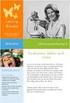 42 Funksjoner Kapittel 4 Funksjoner Etter dette kapitlet skal du kunne lage og bruke enkle funksjoner lage og bruke funksjoner som tar argumenter lage og bruke funksjoner med returverdier forklare forskjellen
42 Funksjoner Kapittel 4 Funksjoner Etter dette kapitlet skal du kunne lage og bruke enkle funksjoner lage og bruke funksjoner som tar argumenter lage og bruke funksjoner med returverdier forklare forskjellen
Mattespill Nybegynner Python PDF
 Mattespill Nybegynner Python PDF Introduksjon I denne leksjonen vil vi se litt nærmere på hvordan Python jobber med tall, og vi vil lage et enkelt mattespill. Vi vil også se hvordan vi kan gjøre ting tilfeldige.
Mattespill Nybegynner Python PDF Introduksjon I denne leksjonen vil vi se litt nærmere på hvordan Python jobber med tall, og vi vil lage et enkelt mattespill. Vi vil også se hvordan vi kan gjøre ting tilfeldige.
Hvor i All Verden? Del 2 Erfaren Scratch PDF
 Hvor i All Verden? Del 2 Erfaren Scratch PDF Introduksjon Hvor i All Verden? er et reise- og geografispill hvor man raskest mulig skal fly innom reisemål spredt rundt i Europa. Dette er den andre leksjonen
Hvor i All Verden? Del 2 Erfaren Scratch PDF Introduksjon Hvor i All Verden? er et reise- og geografispill hvor man raskest mulig skal fly innom reisemål spredt rundt i Europa. Dette er den andre leksjonen
Shellscripting I. Innhold
 Avdeling for informatikk og e-læring, Høgskolen i Sør-Trøndelag Shellscripting I Tor Halsan 19.08.2010 Lærestoffet er utviklet for faget LN199D Scripting av Servere Resymé: Leksjonen er første innføring
Avdeling for informatikk og e-læring, Høgskolen i Sør-Trøndelag Shellscripting I Tor Halsan 19.08.2010 Lærestoffet er utviklet for faget LN199D Scripting av Servere Resymé: Leksjonen er første innføring
Lineære likningssystemer og matriser
 Kapittel 3 Lineære likningssystemer og matriser I dette kapittelet skal vi sette sammen Kapittel 1 og 2. 3.1 Den utvidede matrisen til et likningssystem Vi starter med et lineært likningssystem med m likninger
Kapittel 3 Lineære likningssystemer og matriser I dette kapittelet skal vi sette sammen Kapittel 1 og 2. 3.1 Den utvidede matrisen til et likningssystem Vi starter med et lineært likningssystem med m likninger
Matematikk Øvingsoppgaver i numerikk leksjon 1. Løsningsforslag
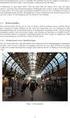 Matematikk 1000 Øvingsoppgaver i numerikk leksjon 1 Løsningsforslag Oppgave 2 Litt aritmetikk a) Her har vi skrevet ut det som kommer opp i kommandovinduet når vi utfører operasjonene. >> 2+2 4 >> 3-2
Matematikk 1000 Øvingsoppgaver i numerikk leksjon 1 Løsningsforslag Oppgave 2 Litt aritmetikk a) Her har vi skrevet ut det som kommer opp i kommandovinduet når vi utfører operasjonene. >> 2+2 4 >> 3-2
